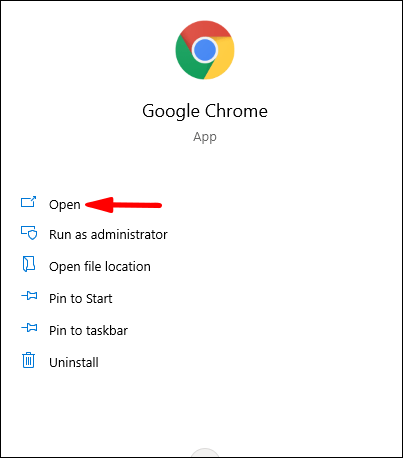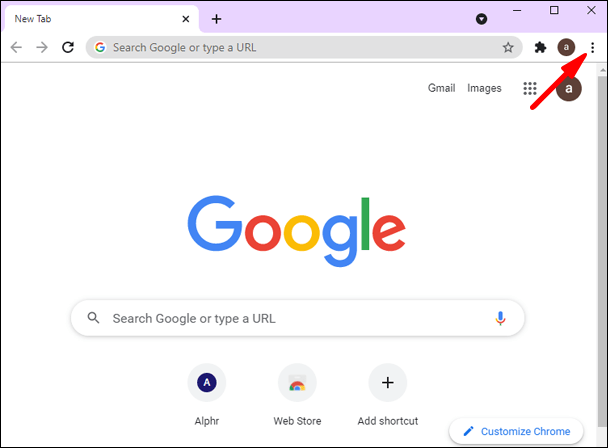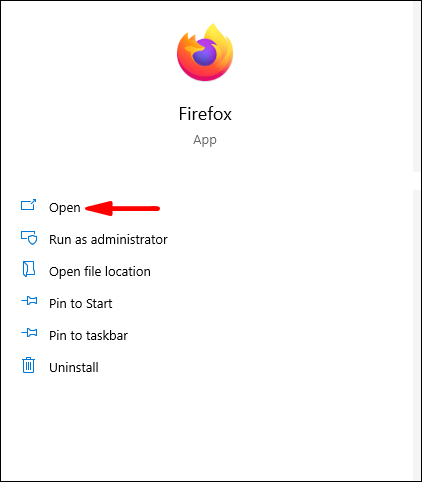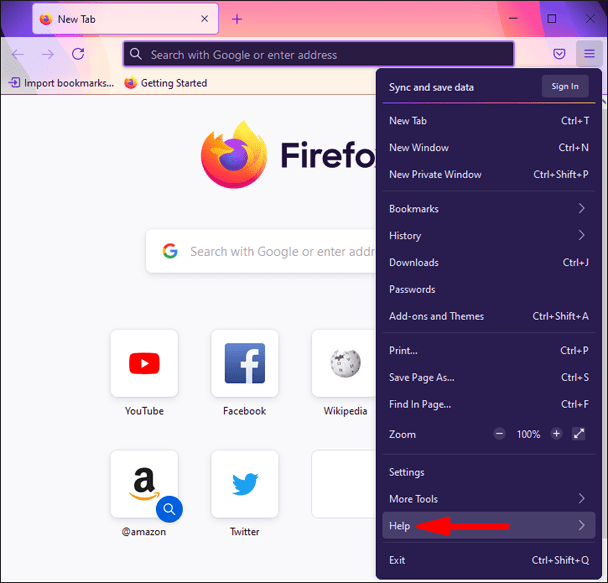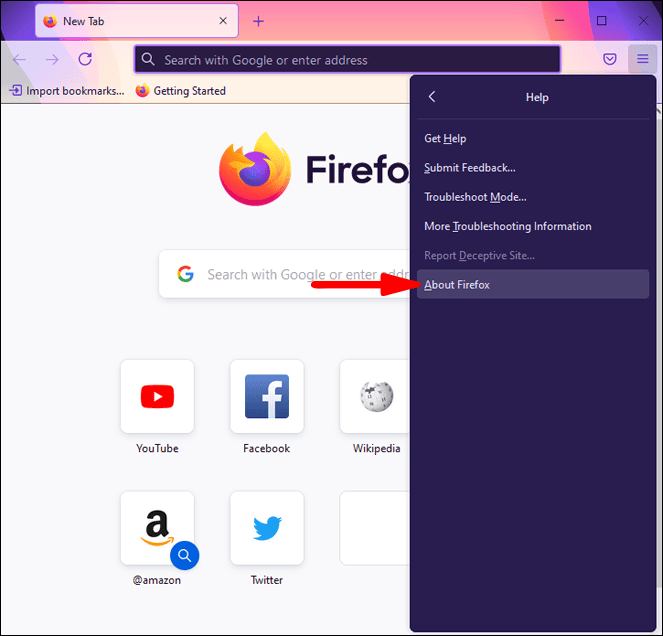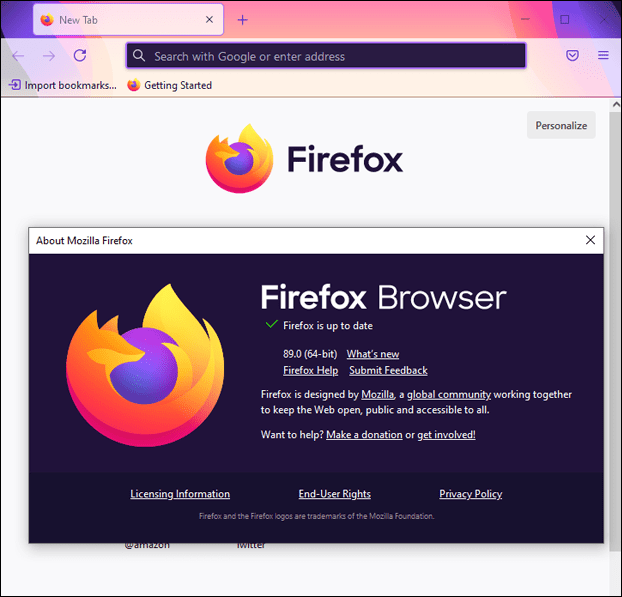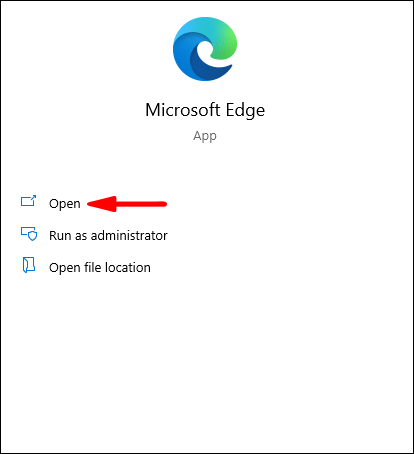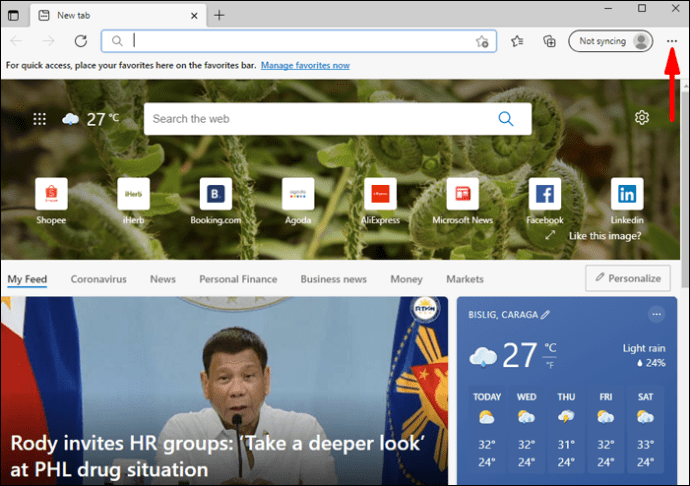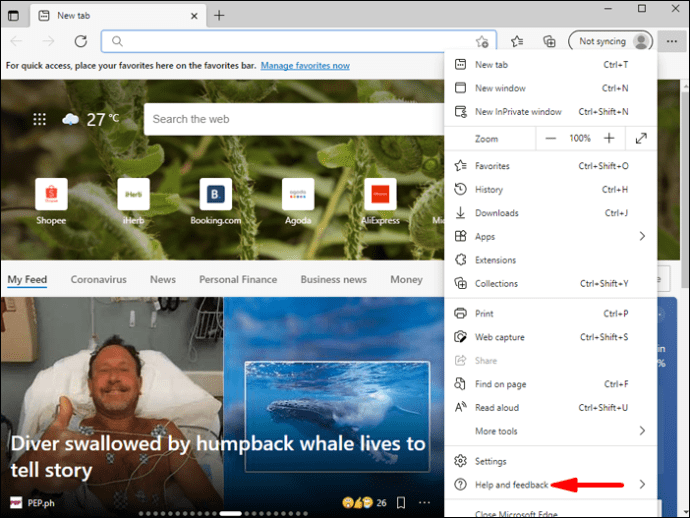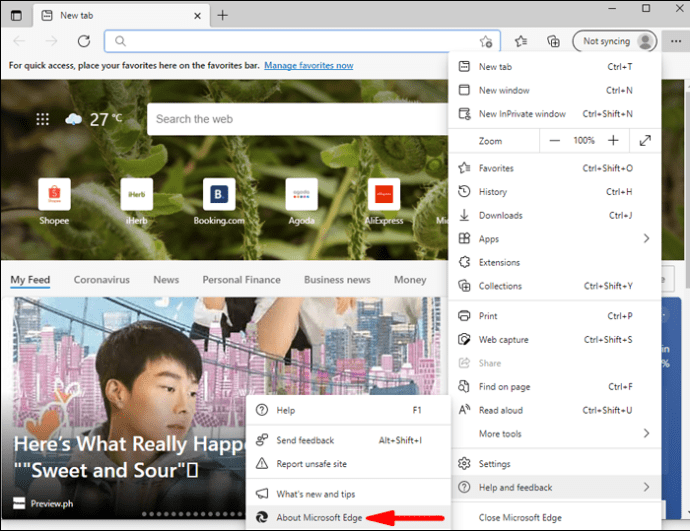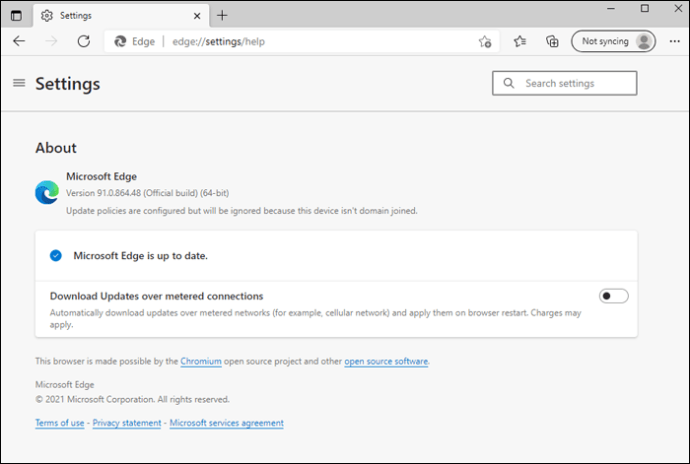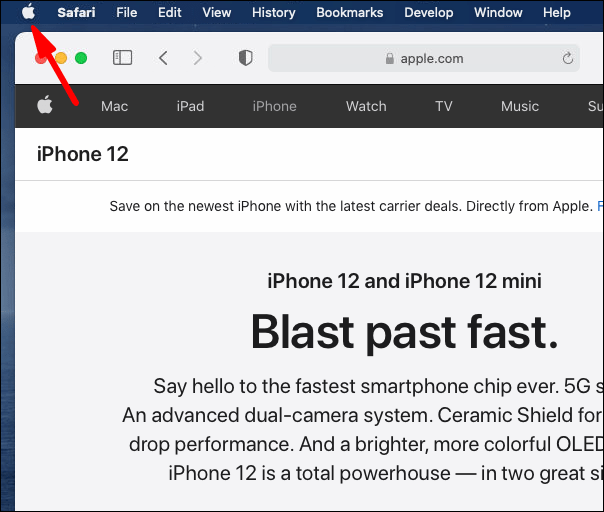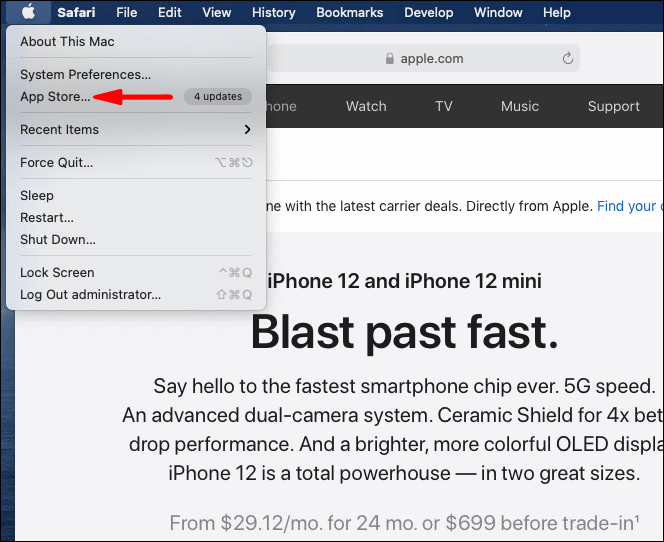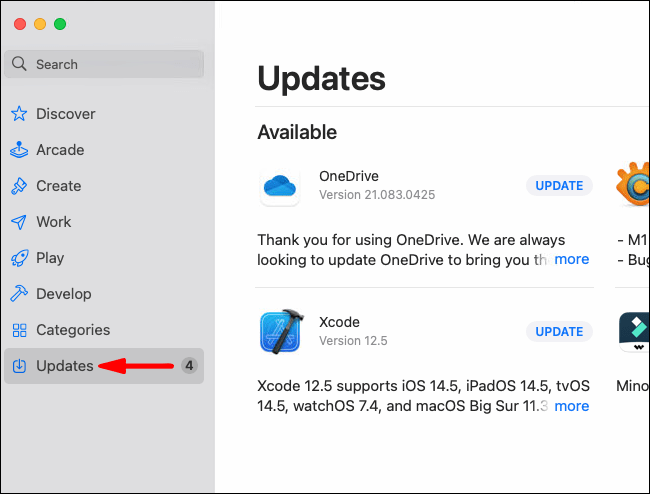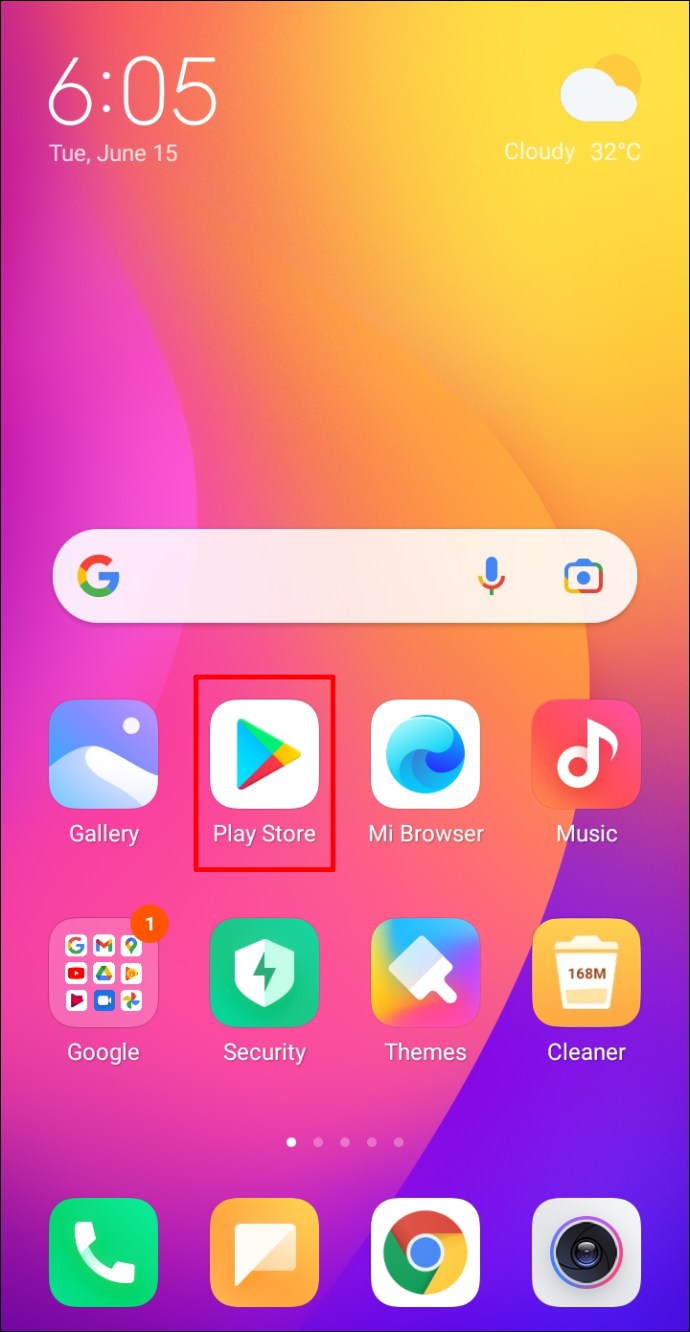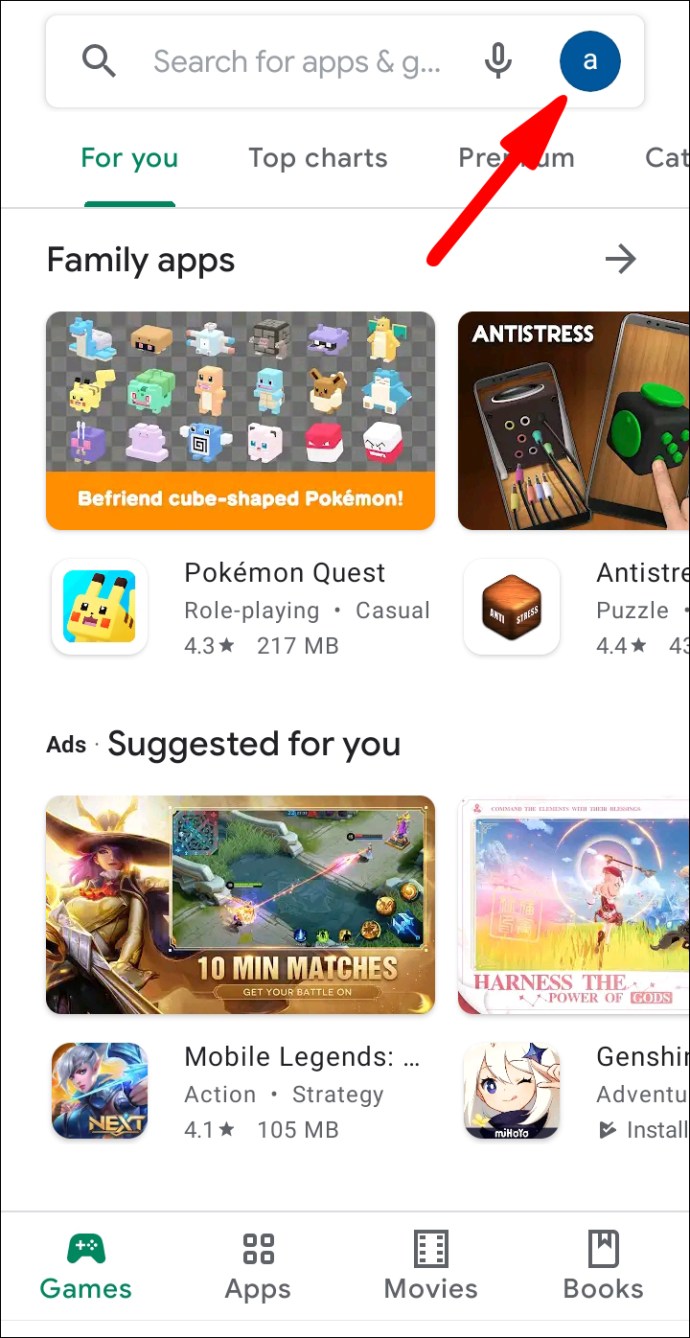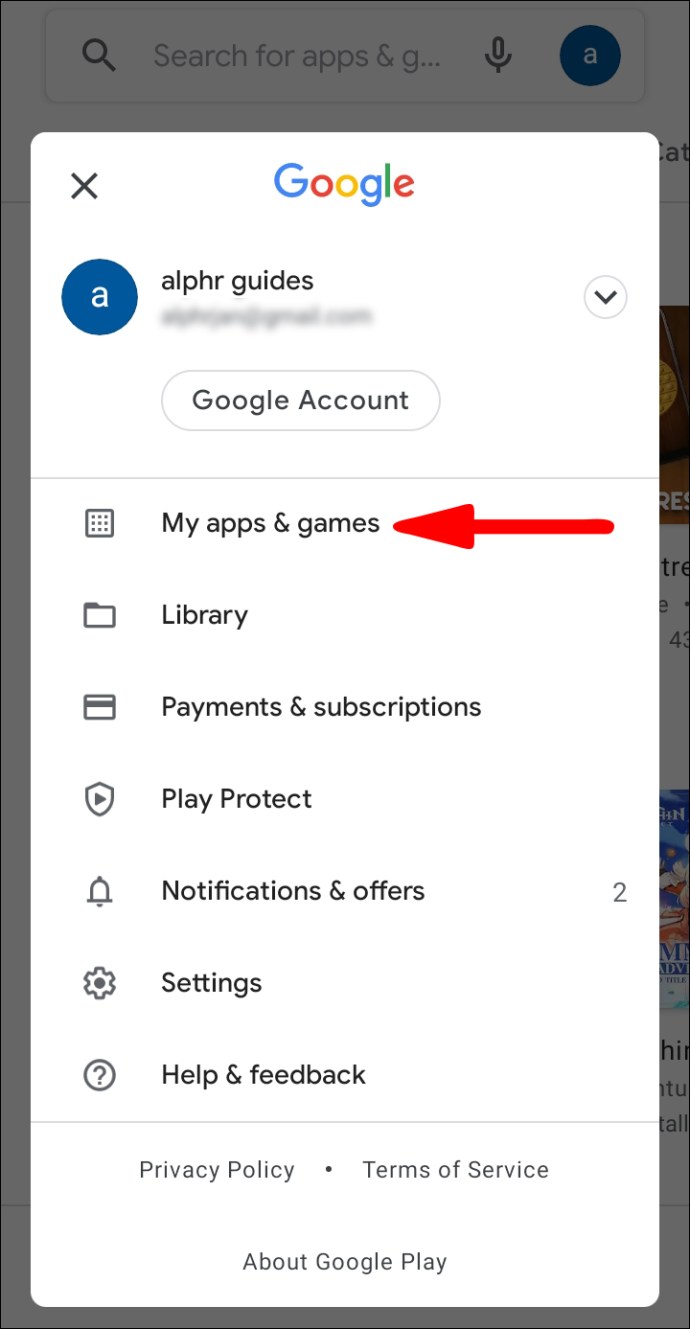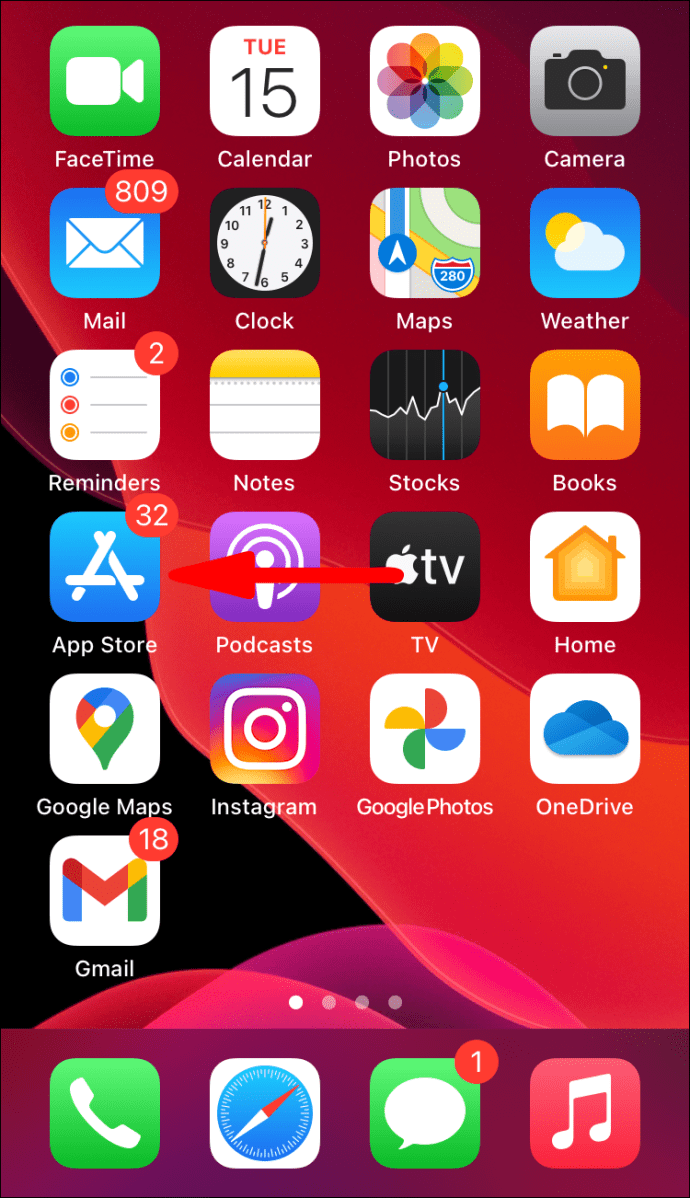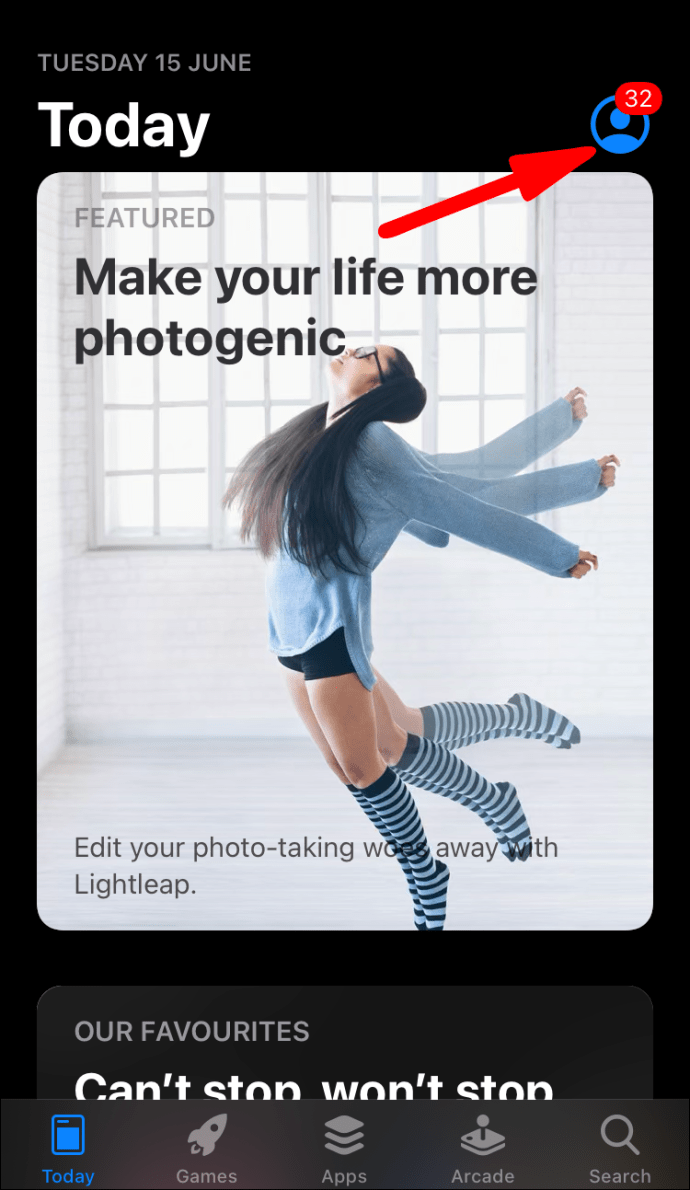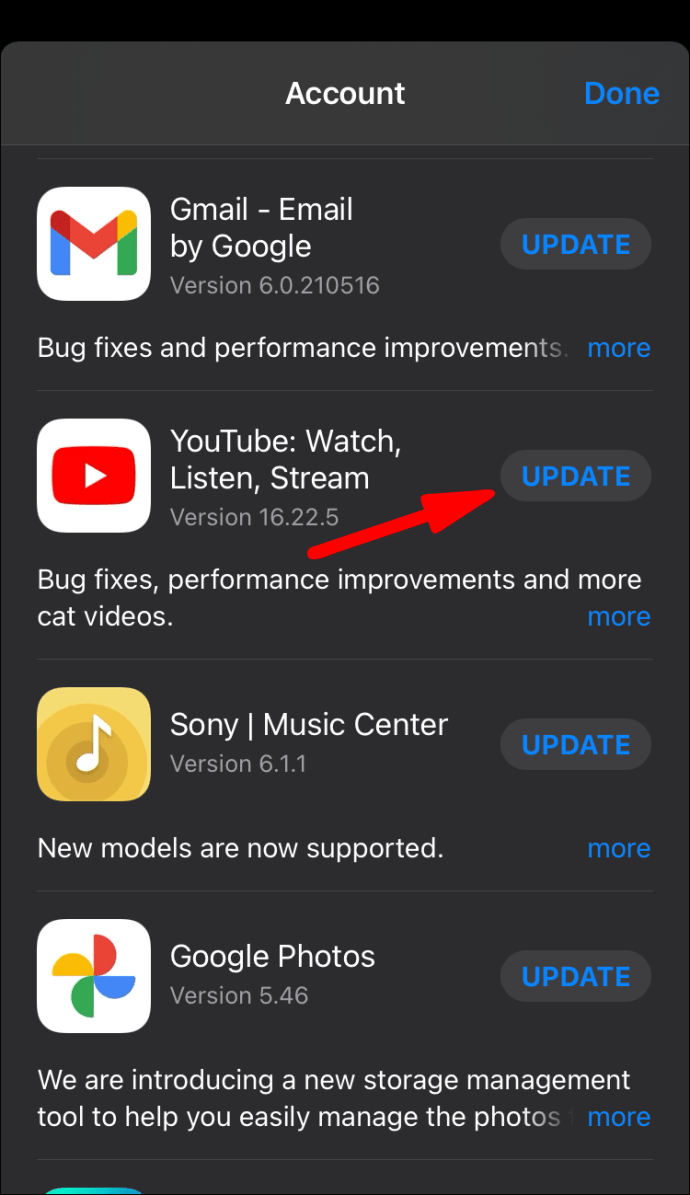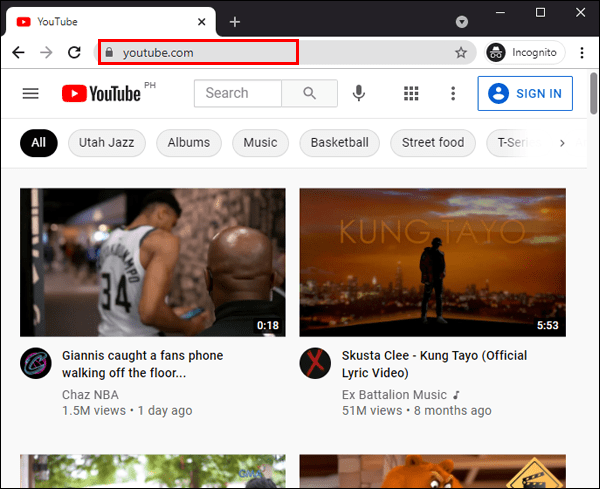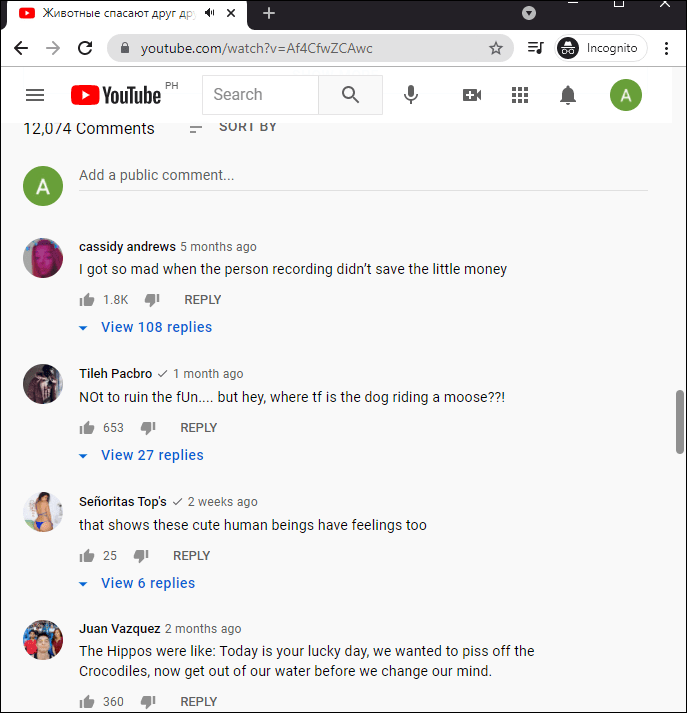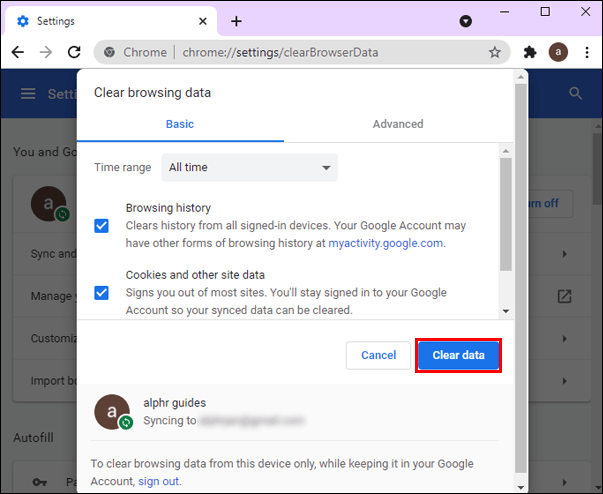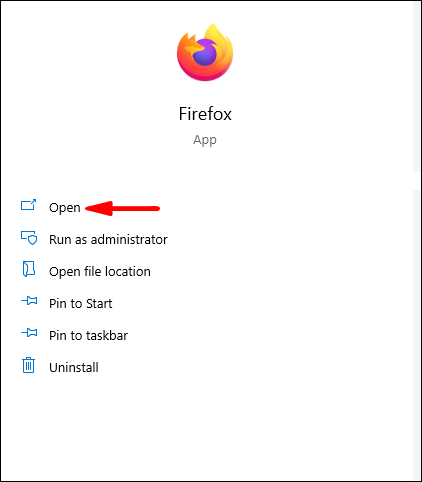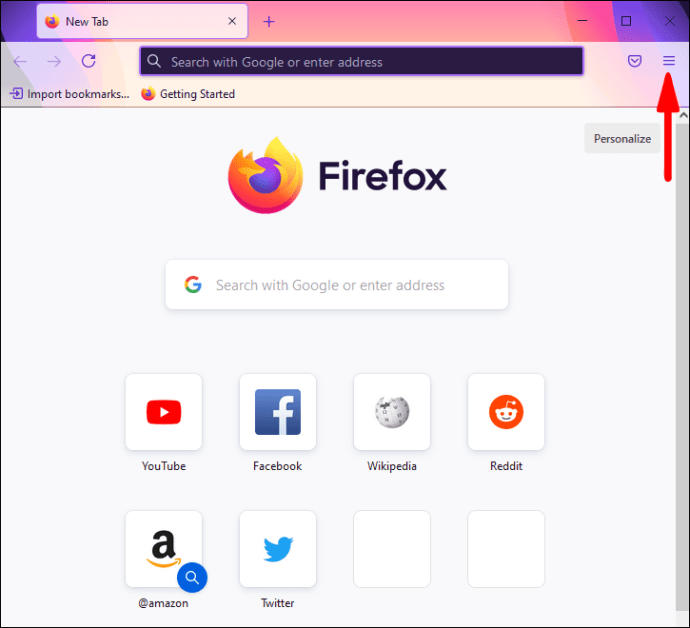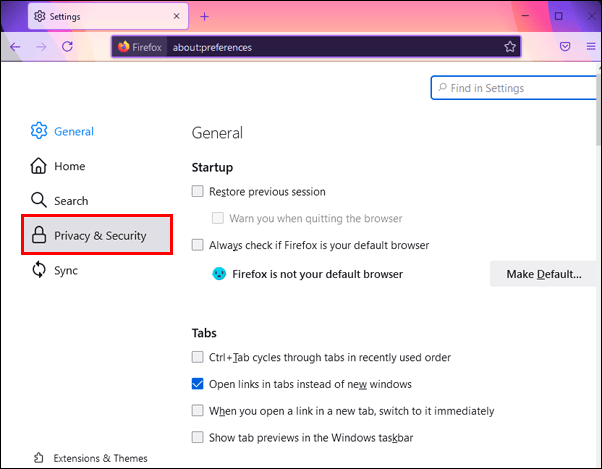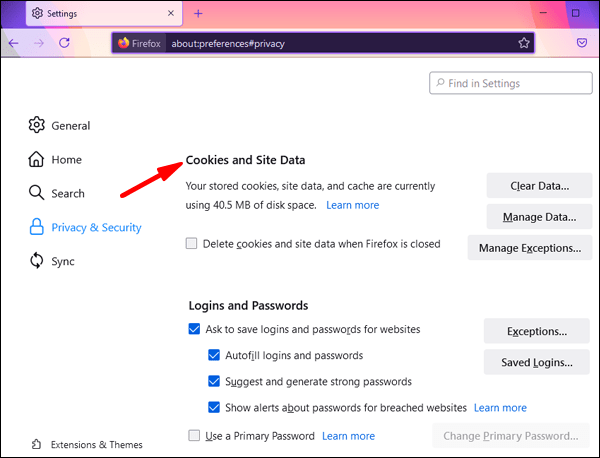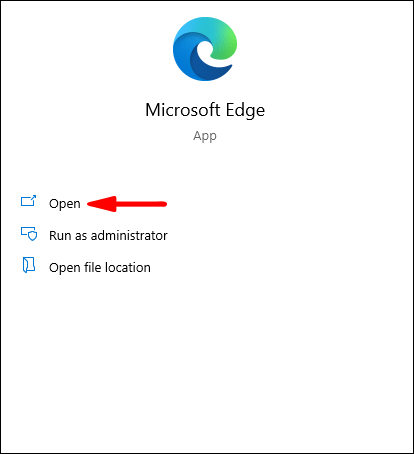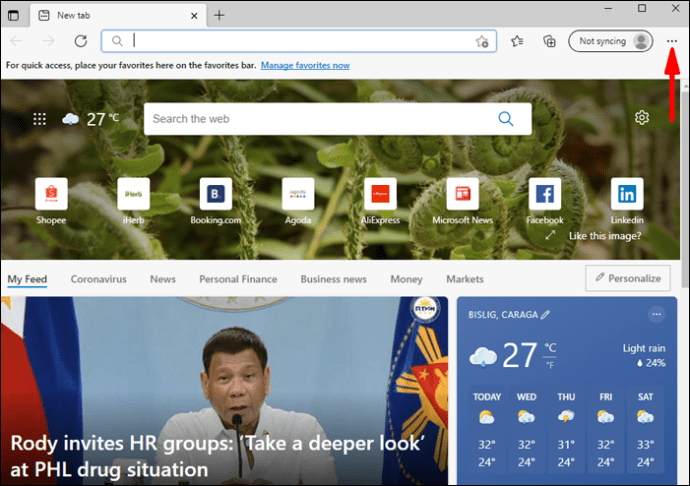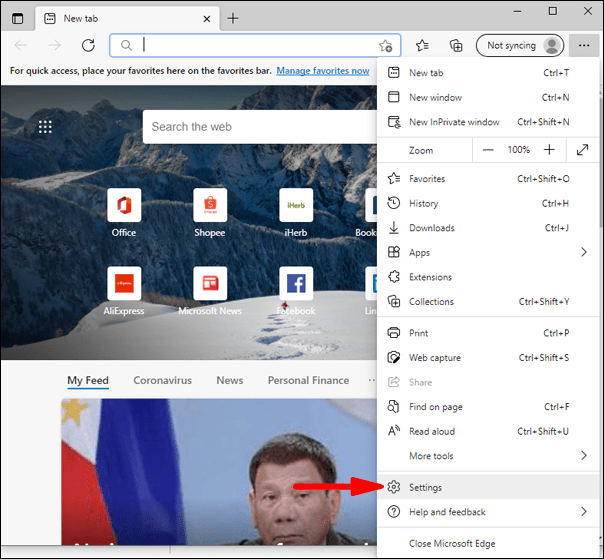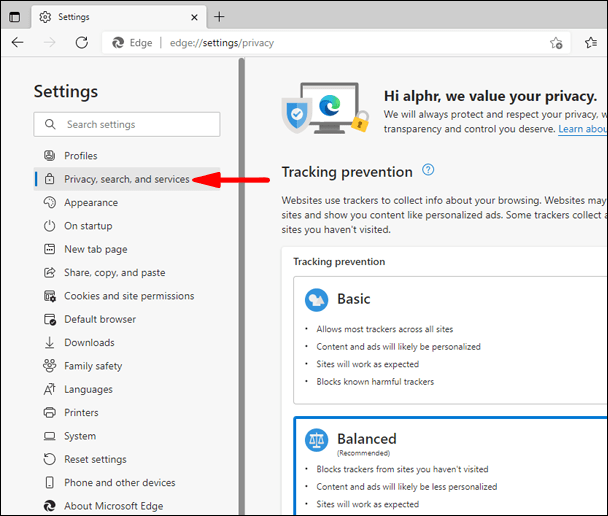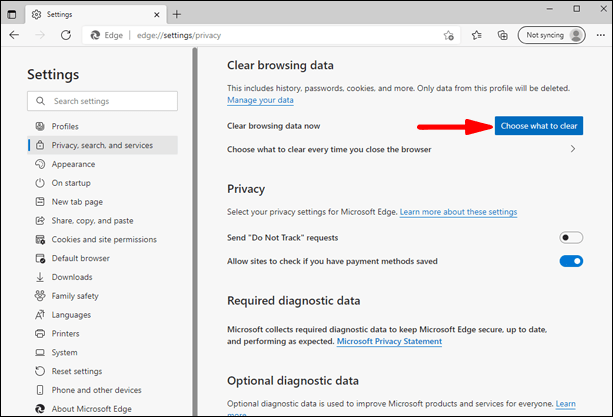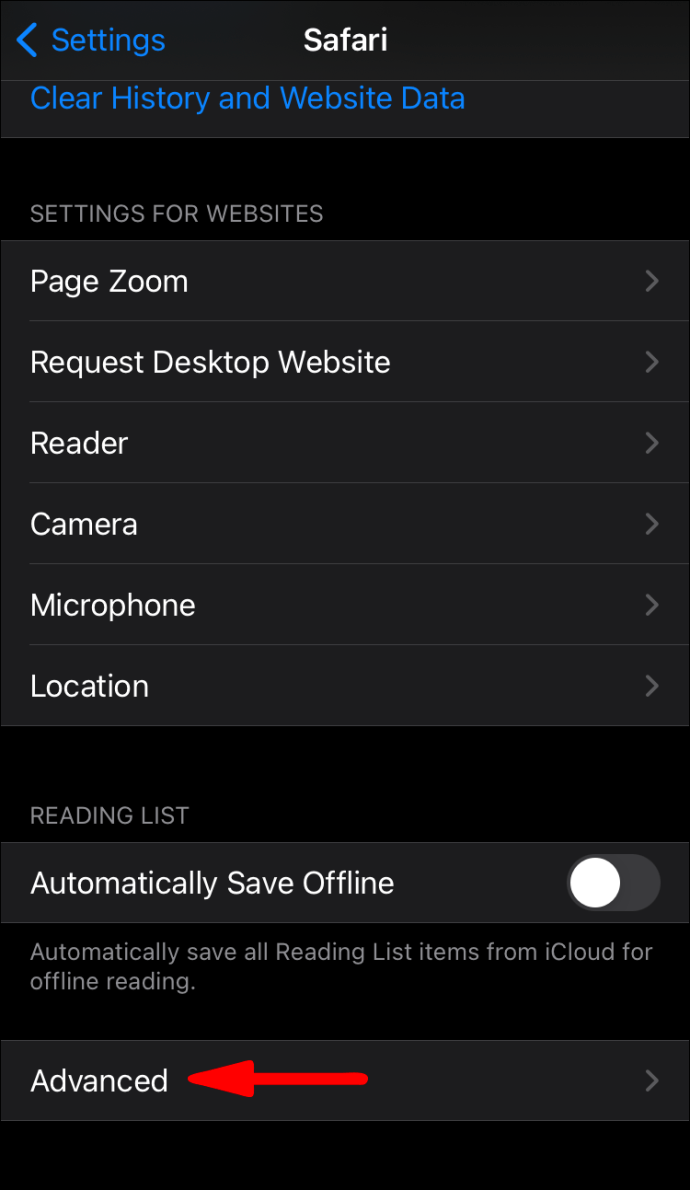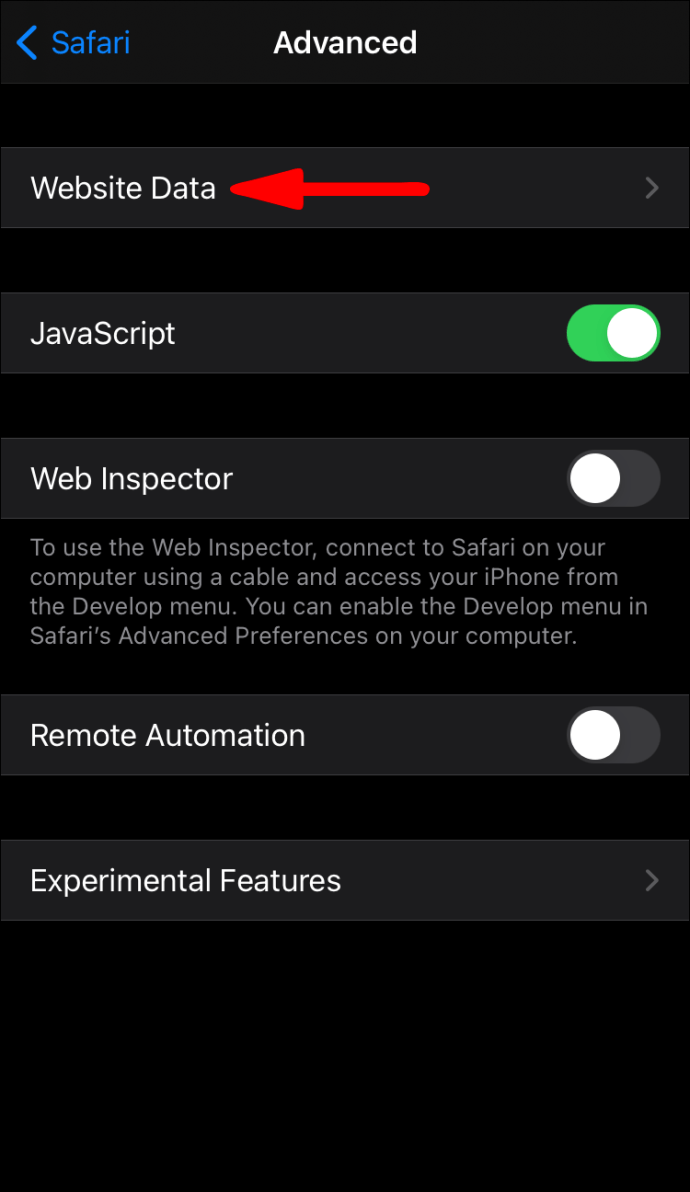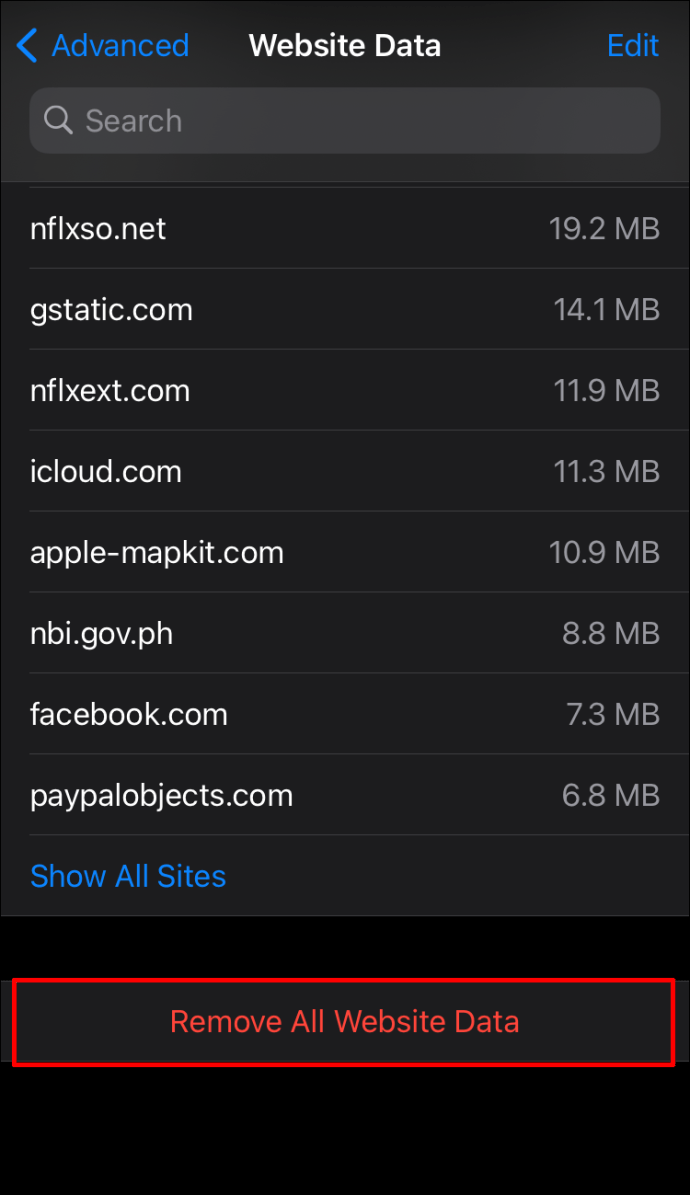YouTube는 오늘날 가장 인기 있는 동영상 공유 및 소셜 미디어 플랫폼 중 하나입니다. 전 세계 수백만 명의 사용자가 매일 수천 개의 동영상을 업로드하고 시청합니다. 다른 기능 중에서 YouTube는 동영상 아래에 댓글 섹션을 제공합니다. 여기에서 동영상을 듣거나 보지 않고도 동영상의 요지를 캡처할 수 있습니다.
그러나 전 세계 사용자는 YouTube에 댓글을 로드하는 데 문제가 있다고 보고했습니다. 여러 가지 이유로 인해 이 문제가 발생할 수 있습니다. 다행히도 일반적으로 몇 단계만 거치면 해결할 수 있습니다. 이 기사를 계속 읽으면 YouTube 댓글이 로드되지 않을 때 수행할 작업을 알려드리겠습니다.
페이지 새로고침
YouTube 댓글을 수정할 수 있는 가장 쉬운 방법 중 하나는 동영상 페이지를 새로고침하는 것입니다. 로딩 중에 다양한 일시적인 문제가 발생할 수 있으며 이로 인해 댓글이 사라질 수 있습니다. 이것이 일회성일 경우 페이지를 새로고침하면 문제가 해결됩니다. 문제는 YouTube 측에 있을 수 있습니다. 이 경우 몇 분 후에 페이지를 새로고침해 보십시오.
인터넷 연결 확인
인터넷이 범인일 수 있습니다. 인터넷 연결이 약한 위치에 있거나 Wi-Fi가 작동하지 않으면 동영상과 댓글이 모두 로드되지 않습니다. 이 경우 라우터/모뎀을 다시 시작하여 연결을 다시 설정할 수 있습니다. 그래도 문제가 해결되지 않으면 인터넷 공급자 측에 문제가 있을 수 있습니다.
브라우저 및 앱 업데이트
오래된 브라우저는 YouTube에서 댓글을 로드할 수 없는 이유일 수 있습니다. 이 경우 브라우저를 업데이트하십시오.
구글 크롬
- 구글 크롬을 엽니다.
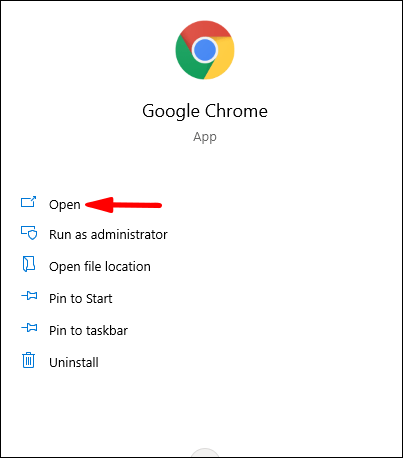
- 오른쪽 상단 모서리에 있는 세 개의 점 아이콘을 탭합니다.
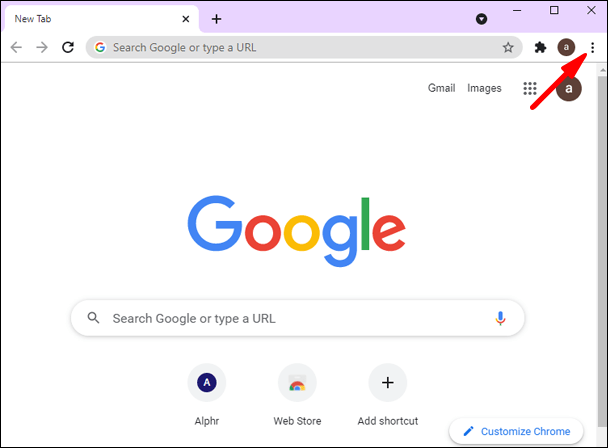
- 'Google 크롬 업데이트'를 탭합니다.
- 이 옵션이 표시되지 않으면 브라우저가 업데이트되었음을 의미합니다.
모질라 파이어 폭스
- 모질라 파이어폭스 열기
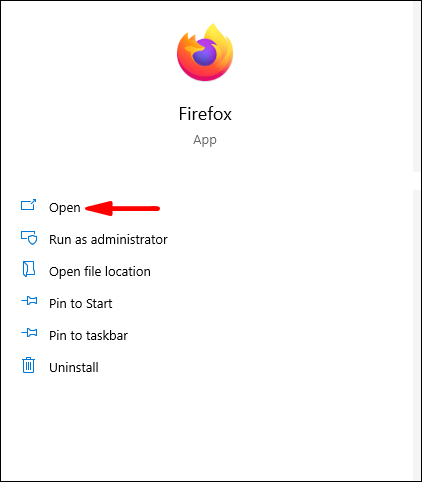
- 오른쪽 상단 모서리에 있는 "응용 프로그램 메뉴 열기" 아이콘을 누릅니다.

- '도움말'을 탭합니다.
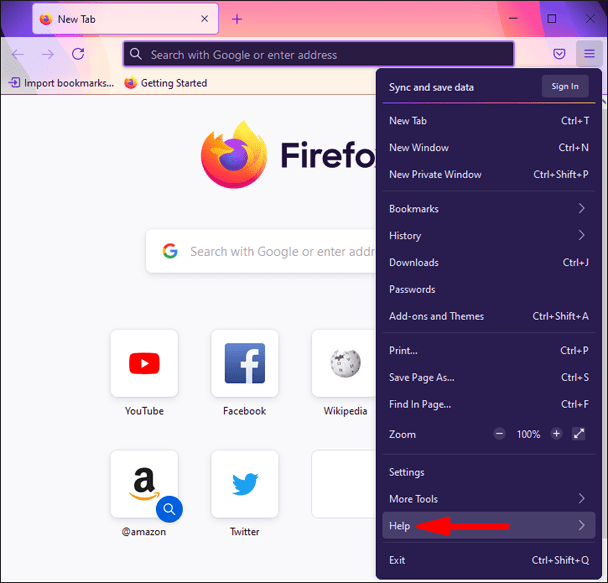
- "Firefox 정보"를 탭합니다.
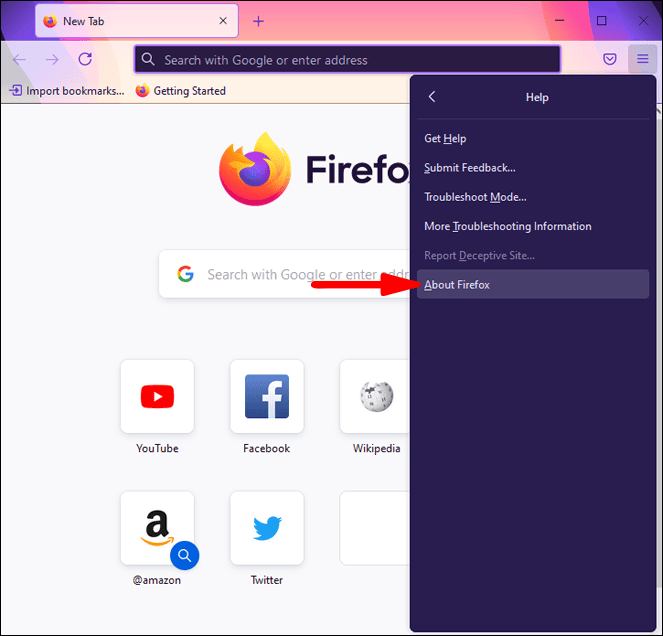
- Firefox는 업데이트가 있는 경우 자동으로 업데이트를 찾습니다. 그렇지 않은 경우 "Firefox가 최신 상태입니다."가 표시됩니다.
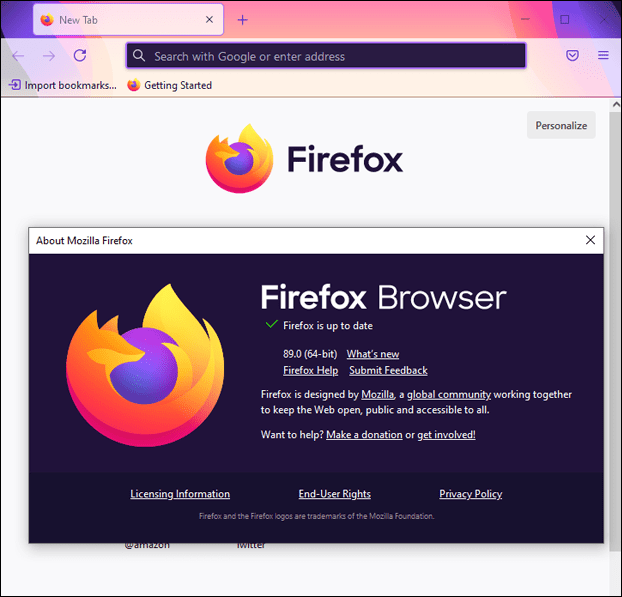
- Firefox가 업데이트를 다운로드하면 “Firefox 업데이트를 위해 다시 시작”을 탭하십시오.
마이크로소프트 엣지
- 마이크로소프트 엣지를 엽니다.
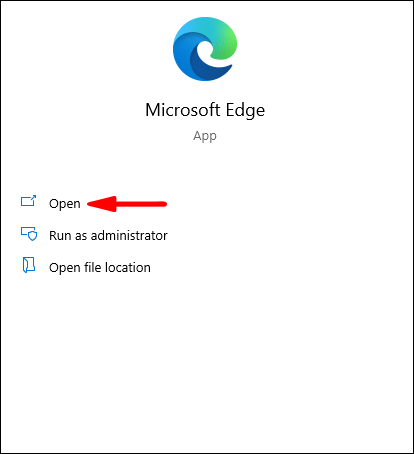
- 오른쪽 상단 모서리에 있는 세 개의 점 아이콘을 탭합니다.
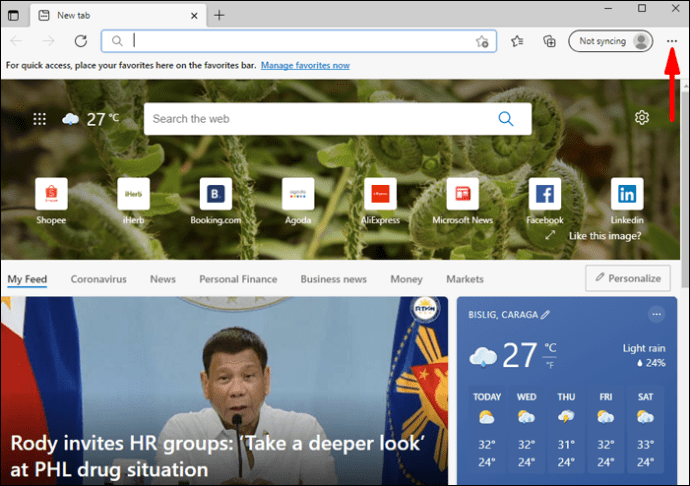
- '도움말 및 피드백'을 탭합니다.
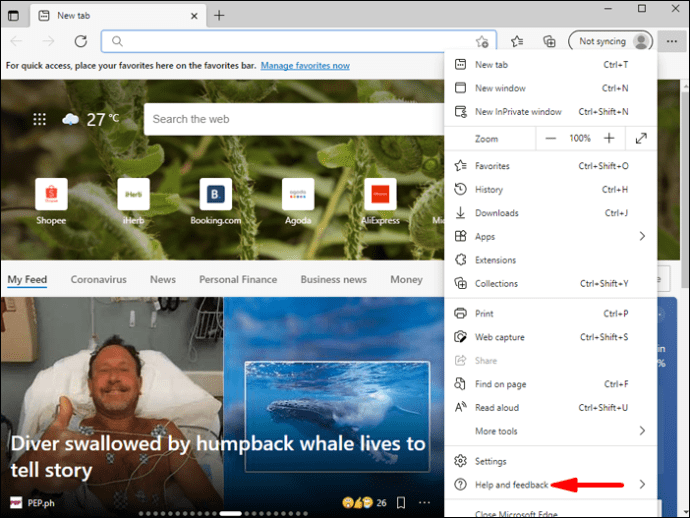
- "Microsoft Edge 정보"를 탭합니다.
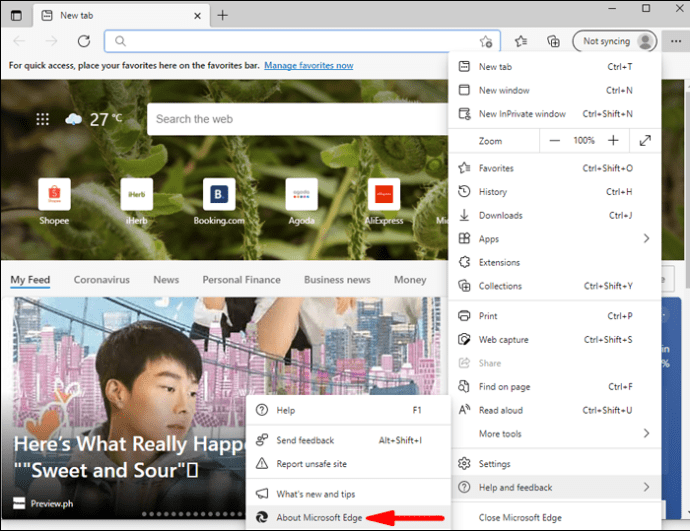
- 브라우저가 업데이트되면 "Microsoft Edge가 최신 상태입니다."가 표시됩니다. 그렇지 않은 경우 자동으로 업데이트를 찾습니다.
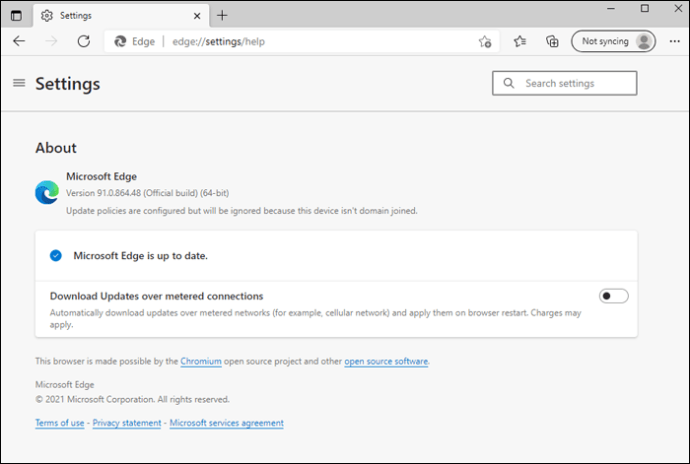
- 업데이트가 설치되면 "다시 시작"을 탭하십시오.
원정 여행
- 왼쪽 상단 모서리에 있는 Apple 메뉴를 탭합니다.
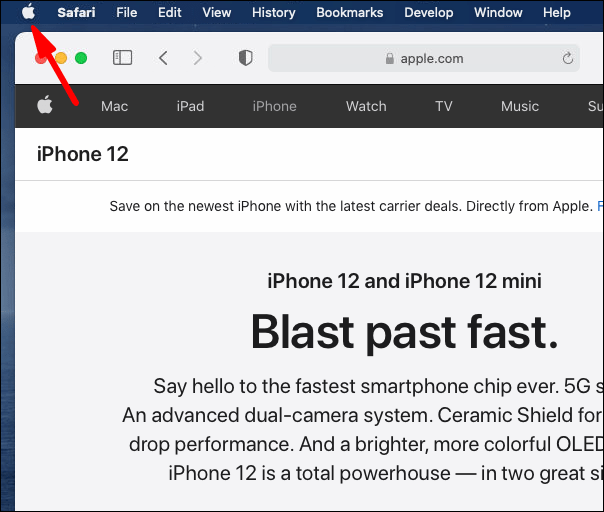
- "앱 스토어"를 탭합니다.
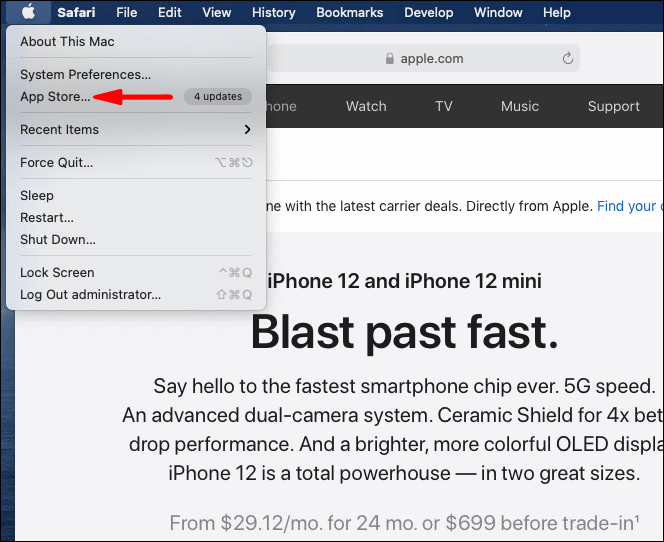
- "업데이트" 메뉴를 누릅니다.
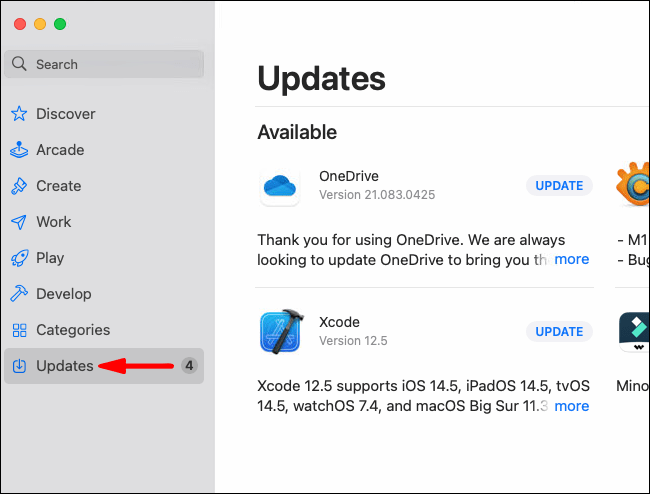
- 업데이트가 있는 경우 "소프트웨어 업데이트"가 표시됩니다. Safari만 업데이트하려면 "더보기"를 탭하십시오.
- Safari를 찾아 '업데이트'를 탭합니다.
YouTube 앱 업데이트
휴대전화에 YouTube 앱이 있는 경우 아래 단계에 따라 업데이트되었는지 확인하세요.
기계적 인조 인간
- 구글 스토어를 엽니다.
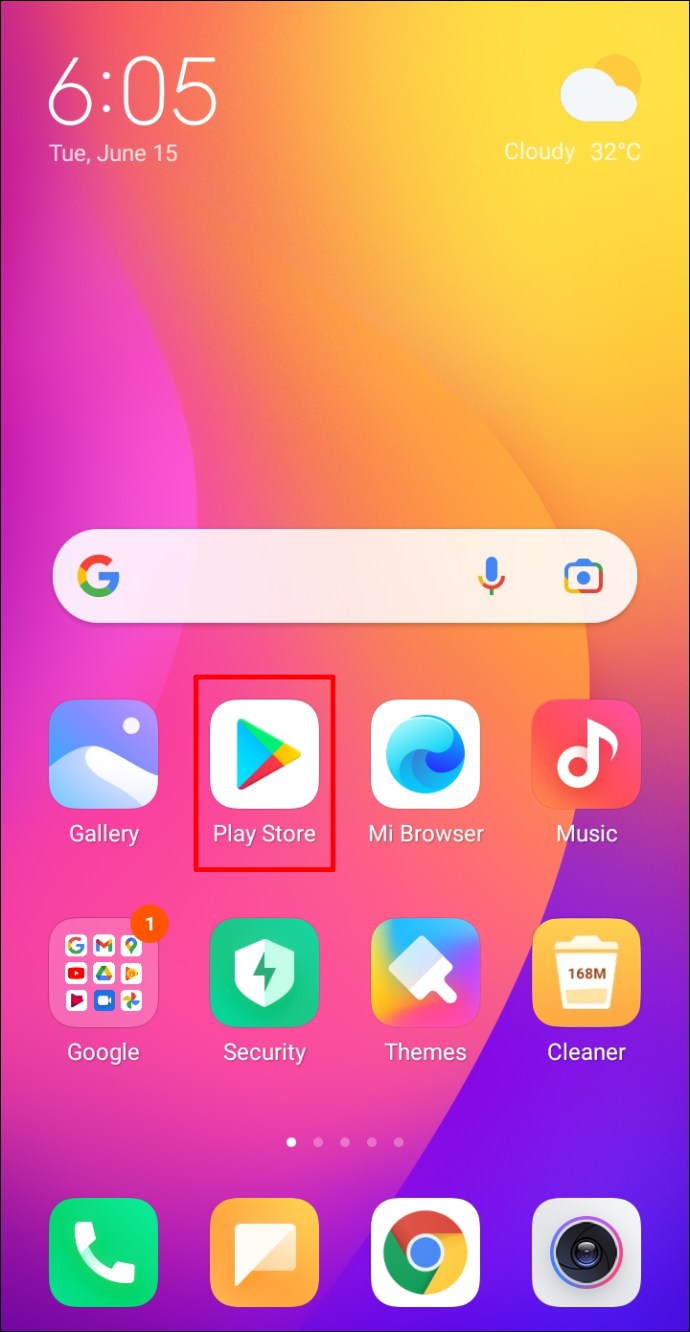
- 프로필 사진을 탭합니다.
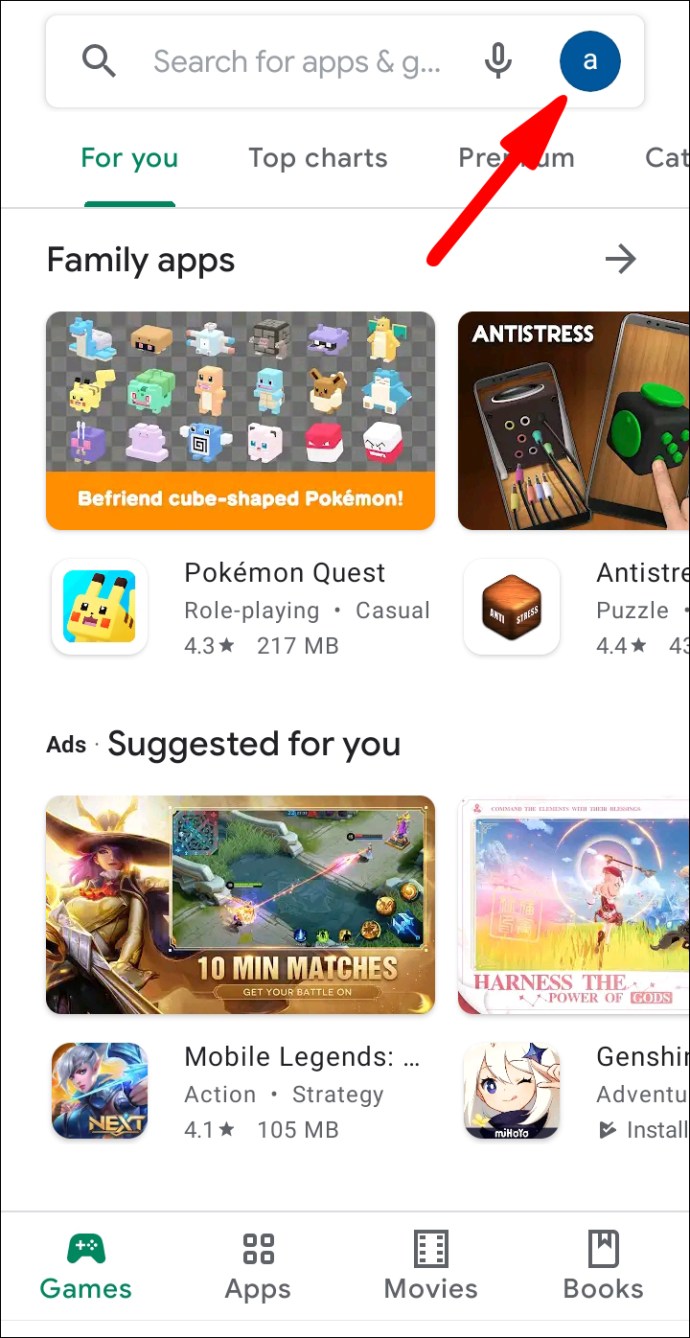
- '내 앱 및 게임'을 탭합니다.
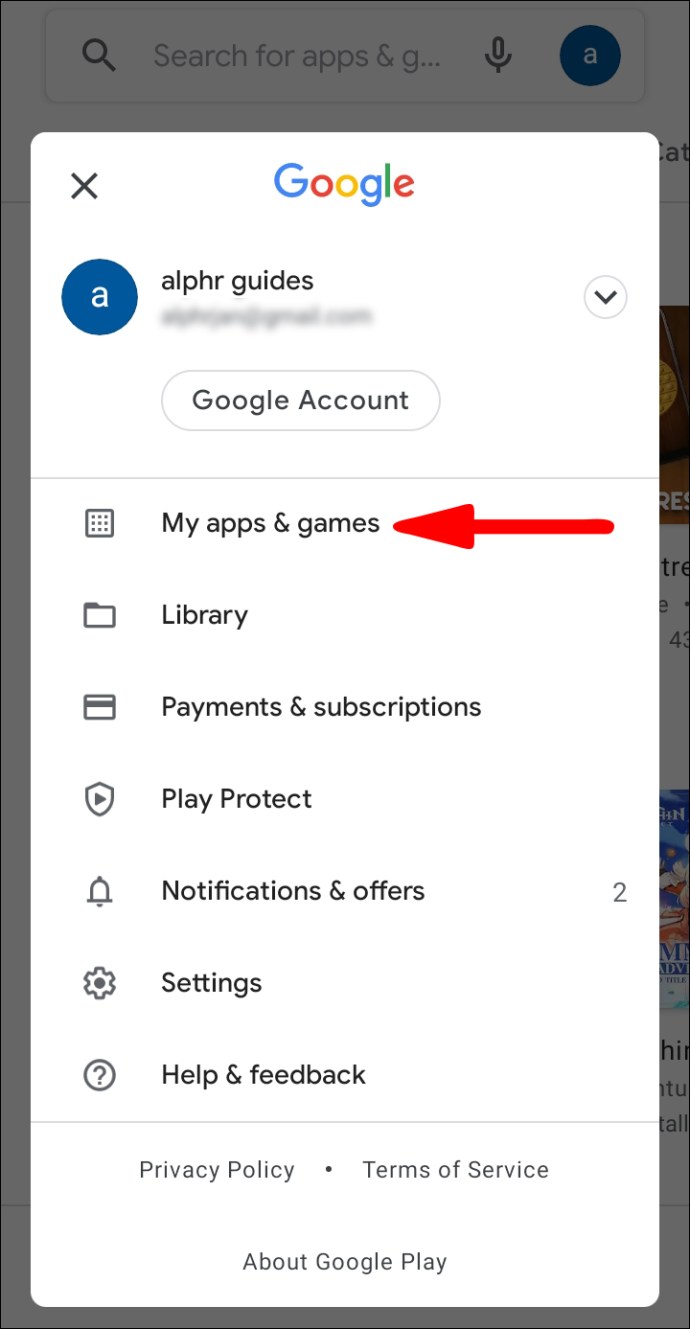
- YouTube에 사용할 수 있는 업데이트가 있는 경우 '업데이트 보류 중' 아래에 표시됩니다.
- 앱을 업데이트합니다.
아이폰
- 앱 스토어를 엽니다.
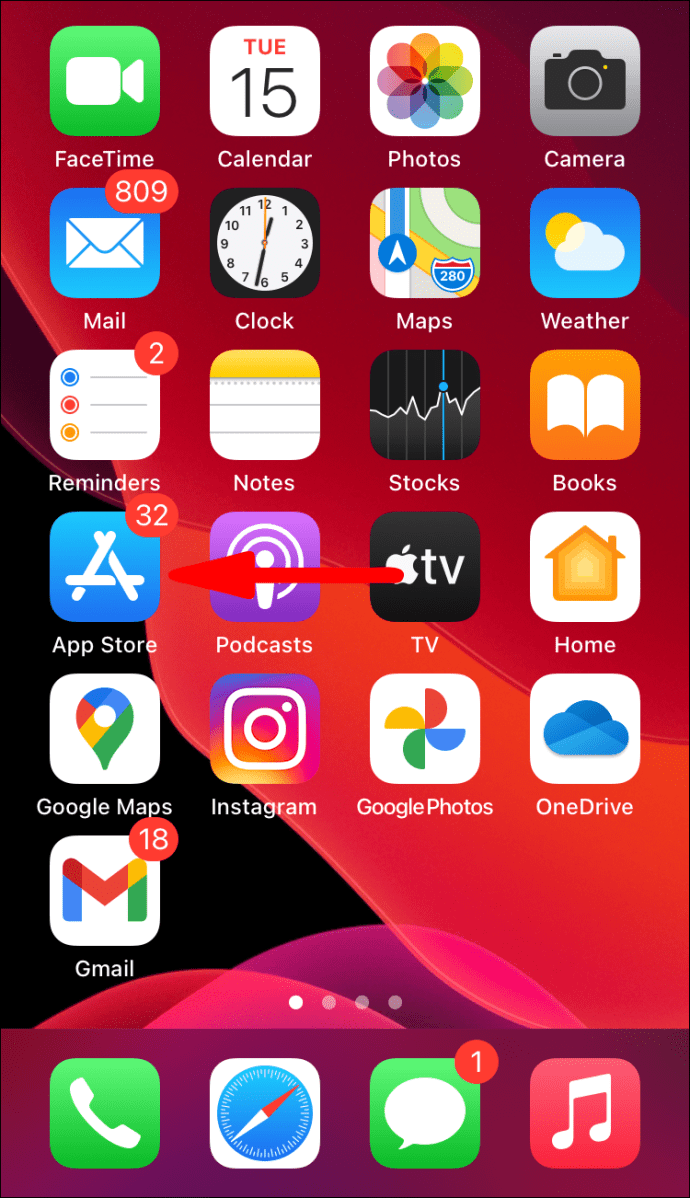
- 프로필 사진을 탭합니다.
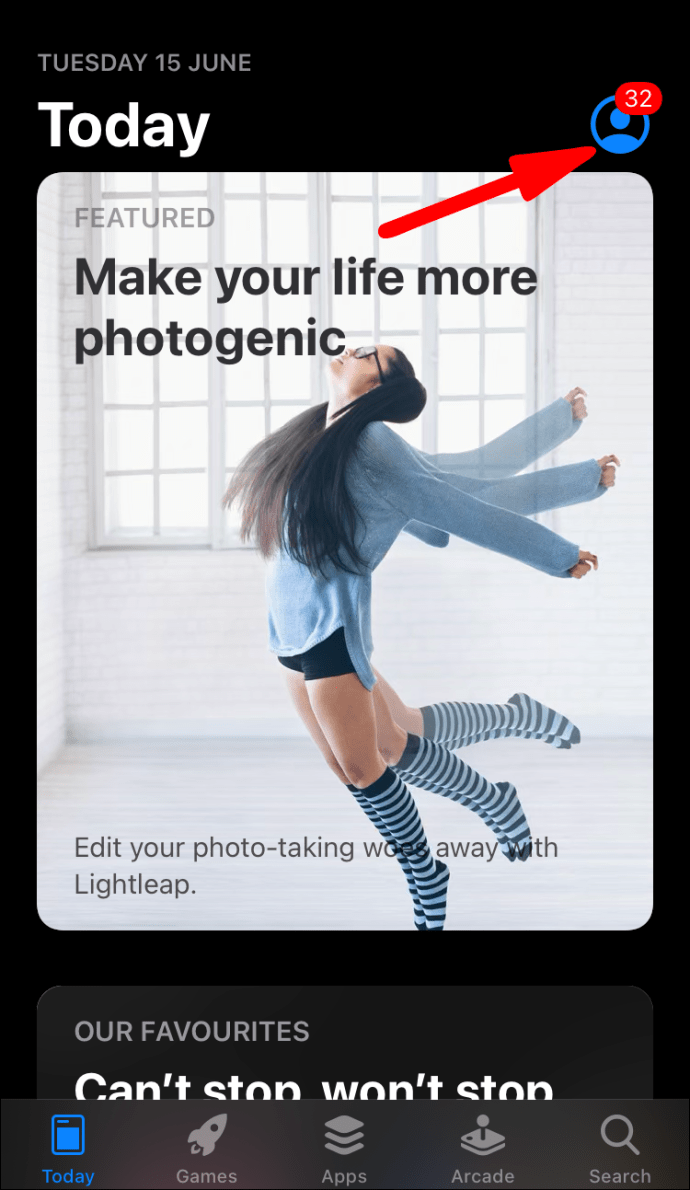
- '업데이트'를 탭합니다. YouTube에 사용할 수 있는 업데이트가 있는 경우 여기에서 확인할 수 있습니다.
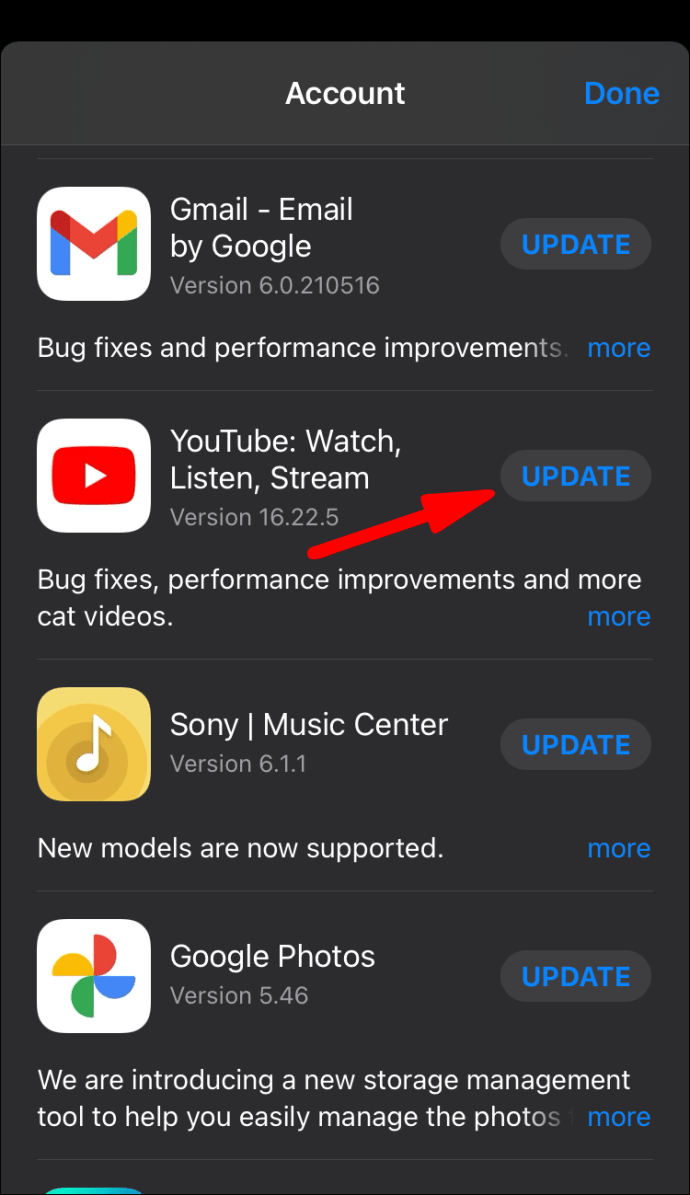
- 앱을 업데이트합니다.
YouTube 앱 재설치
휴대전화에서 YouTube 앱을 사용 중이고 업데이트한 후에도 댓글을 로드할 수 없다면 앱을 다시 설치해 보세요. 제거한 후에는 휴대폰을 다시 시작하고 앱을 다시 설치해야 합니다. 이렇게 하면 주석을 다시 로드하는 데 도움이 될 수 있습니다.
프록시 연결 확인
기기에서 VPN을 활성화한 경우 YouTube 댓글이 로드되지 않는 이유일 수 있습니다. VPN 서비스가 이 문제를 일으키는 프록시 네트워크를 사용 중일 수 있습니다. 이것이 문제인지 확인하려면 잠시 VPN 서비스를 비활성화하고 YouTube 페이지를 새로고침해 보세요. 댓글이 로드 중이라면 문제의 원인을 찾은 것입니다.
확장 프로그램 확인
최근에 설치된 확장 프로그램으로 인해 YouTube 댓글이 로드되지 않을 수 있습니다. 이것이 문제라고 의심되는 경우 다음과 같이 할 수 있습니다.
- 시크릿 모드에서 YouTube 페이지를 엽니다. 그러면 확장 없이 페이지가 자동으로 열립니다.
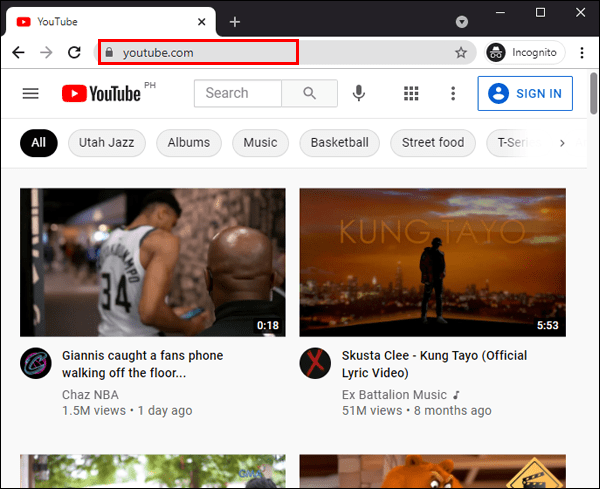
- 이제 댓글이 로드되면 하나 이상의 확장 프로그램이 문제를 일으키는 것으로 확인되었습니다.
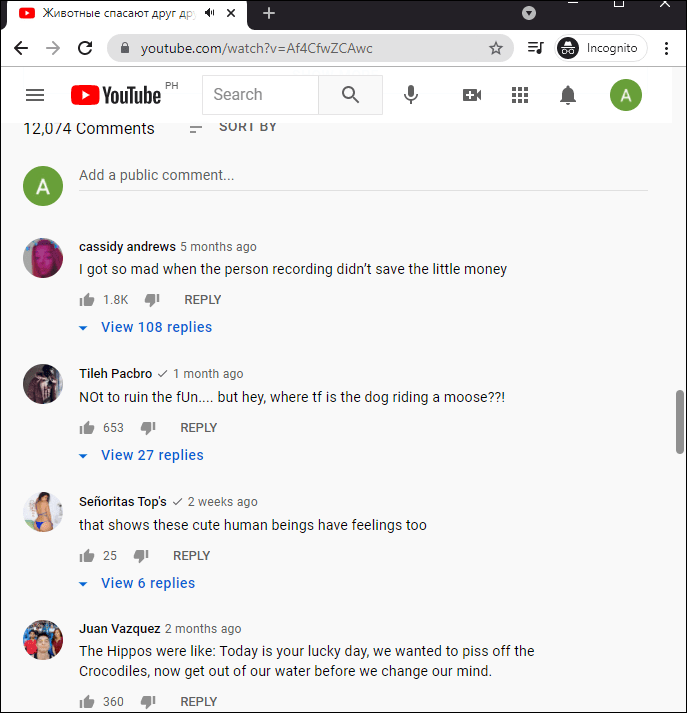
- 확장 프로그램을 하나씩 활성화하여 어느 것이 범인인지 확인하십시오.
- 어떤 확장 프로그램이 문제를 일으키는지 확인한 후에는 비활성화하십시오.
팁: 종종 광고 차단 확장 프로그램은 웹사이트 기능을 방해할 수 있습니다. 따라서 어떤 확장 프로그램이 댓글 로드를 허용하지 않는지 알아내려면 먼저 광고 차단기를 비활성화해 보세요.
검색 데이터 지우기
데이터를 검색하면 YouTube 댓글 로드 실패를 포함하여 컴퓨터에 다양한 문제가 발생할 수 있습니다. 캐시, 쿠키 및 기타 검색 데이터를 삭제하여 이 문제를 해결할 수 있습니다.
크롬에서
- 구글 크롬을 엽니다.
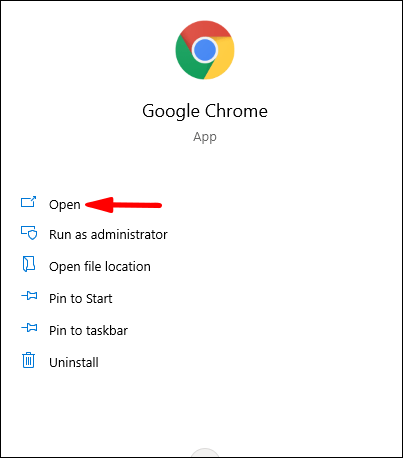
- ''Ctrl + Shift + Delete''를 누르십시오.

- '데이터 지우기'를 탭합니다.
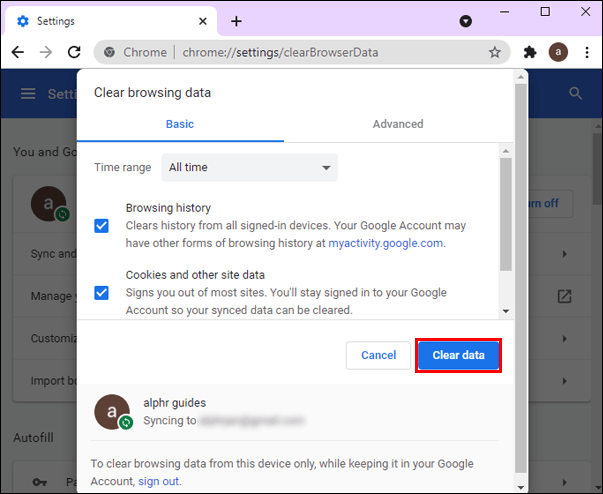
모질라 파이어폭스에서
- 모질라 파이어폭스를 엽니다.
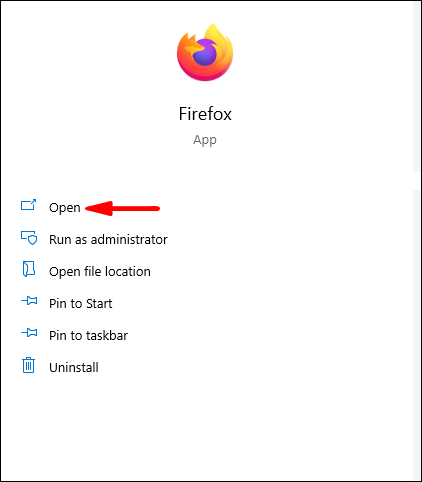
- 오른쪽 상단 모서리에 있는 "응용 프로그램 메뉴 열기"를 누릅니다.
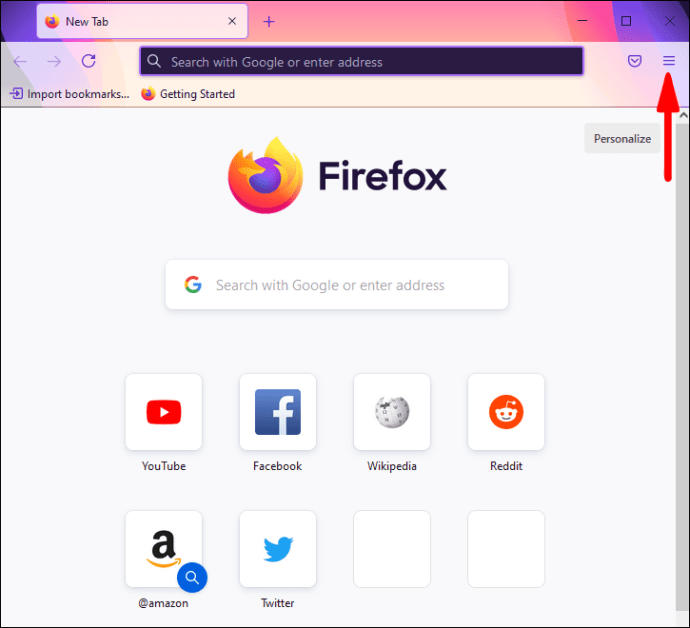
- '설정'을 탭합니다.

- '개인정보 및 보안'을 탭합니다.
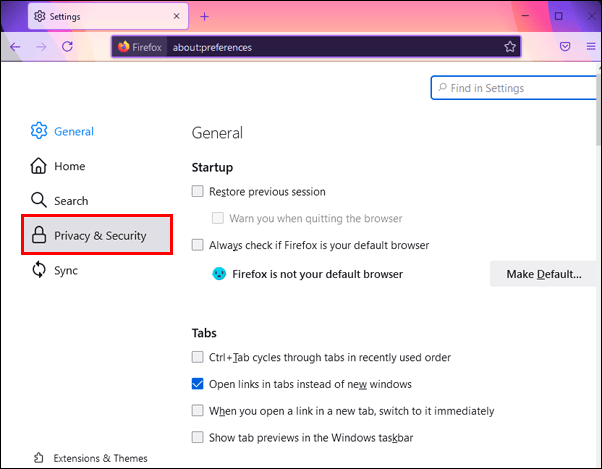
- "쿠키 및 사이트 데이터" 섹션을 찾으십시오.
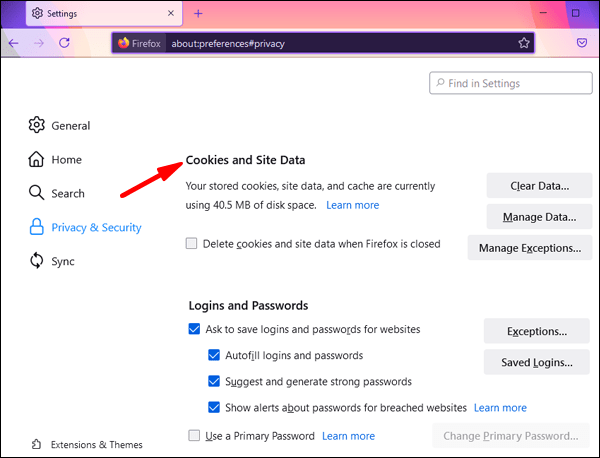
- 지우려는 데이터를 선택합니다.
마이크로소프트 엣지에서
- 마이크로소프트 엣지를 엽니다.
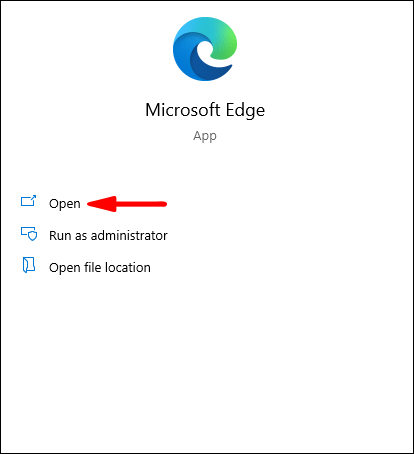
- 오른쪽 상단 모서리에 있는 세 개의 점 아이콘을 탭합니다.
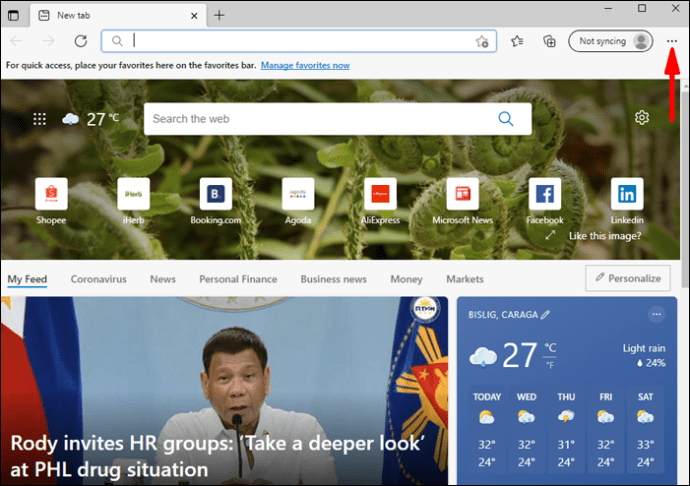
- '설정'을 탭합니다.
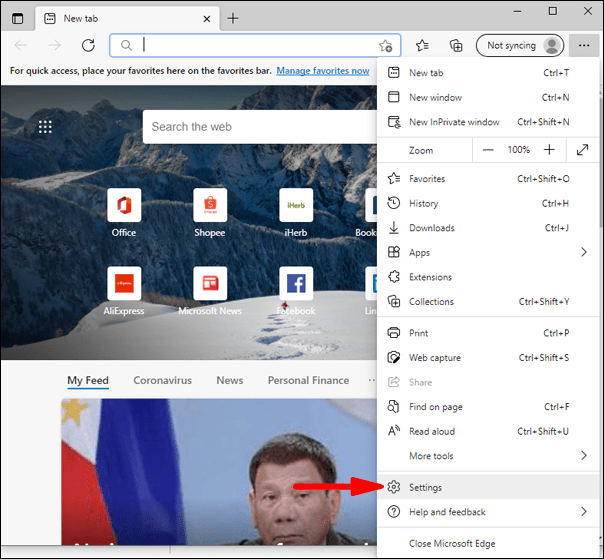
- '개인정보, 검색 및 서비스'를 탭합니다.
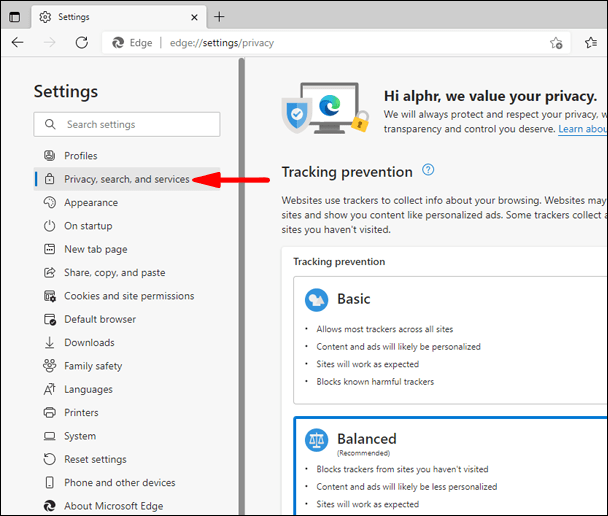
- 지우려는 데이터를 선택합니다.
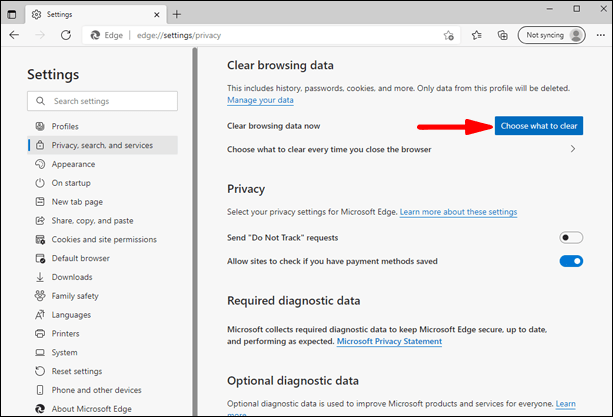
사파리에서
- 사파리를 엽니다.
- '설정'을 탭합니다.
- "고급"을 탭합니다.
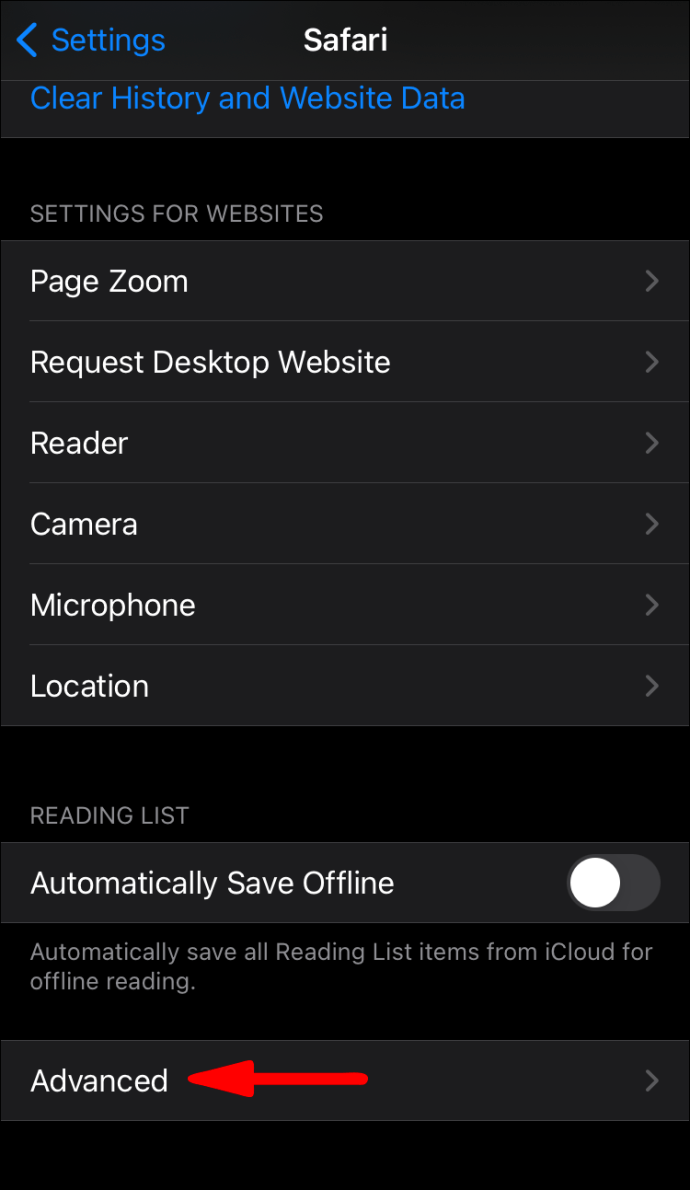
- '웹사이트 데이터'를 탭합니다.
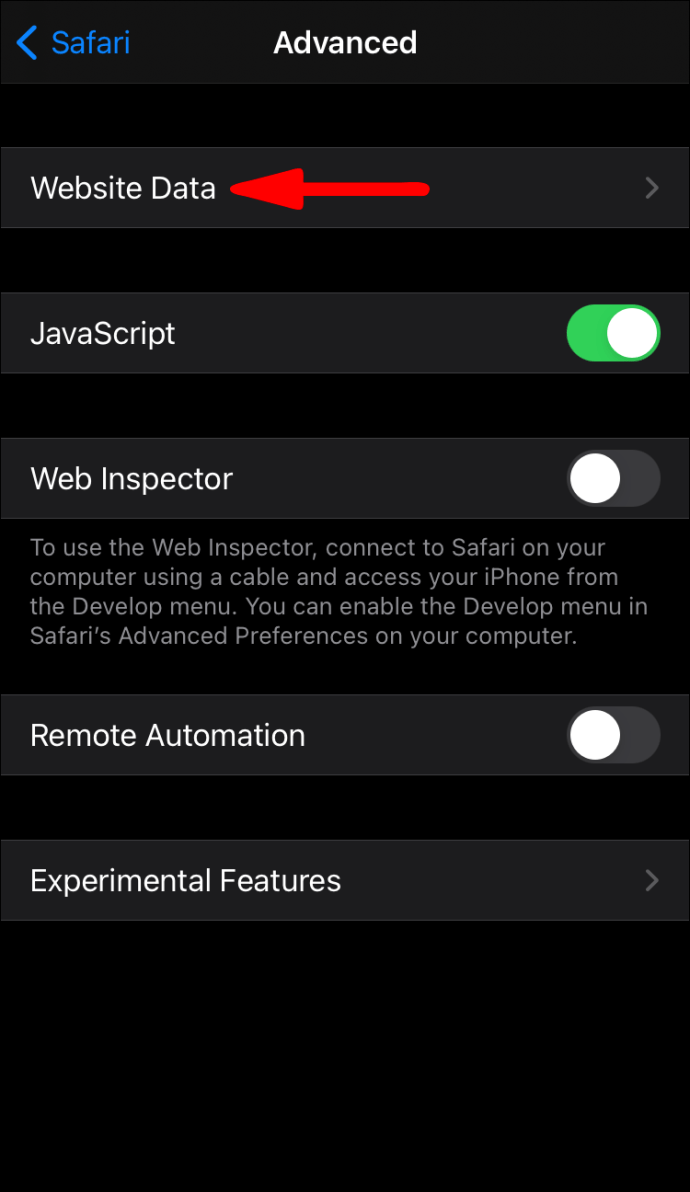
- "모든 웹 사이트 데이터 제거"를 누릅니다.
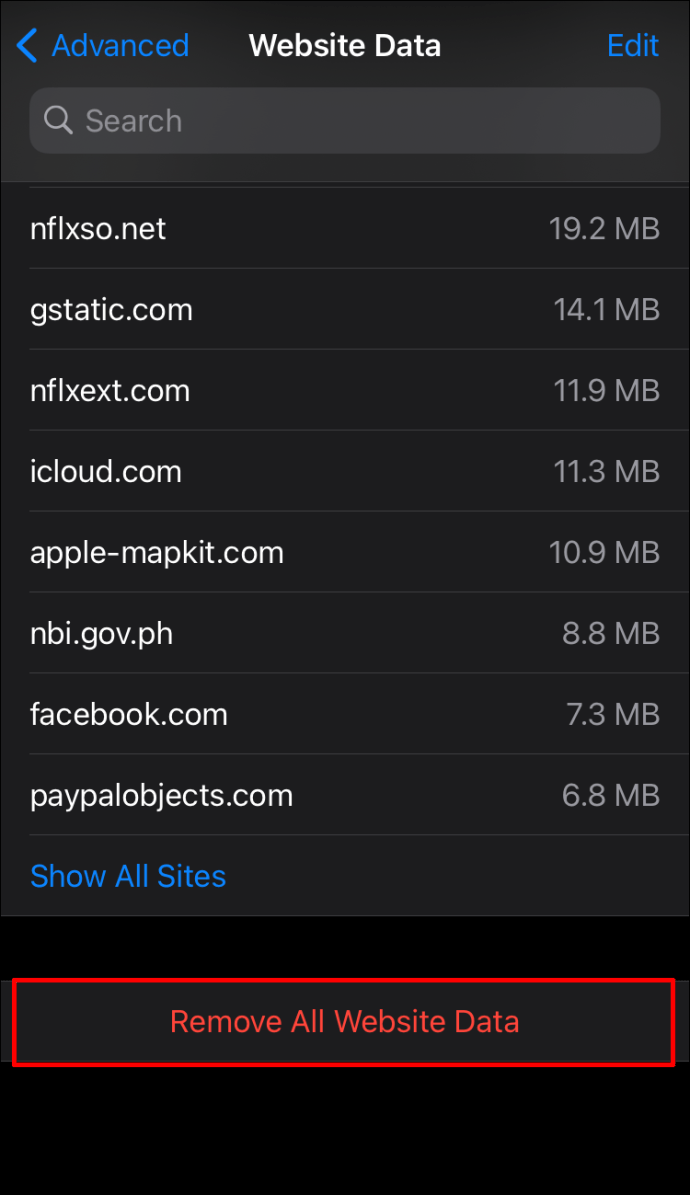
팁: 지우려는 데이터를 신중하게 선택하십시오. 모든 데이터를 지우면 비밀번호가 저장되지 않습니다.
시스템 확인
때때로 시스템에 정크 파일이 너무 많으면 YouTube 댓글이 로드되지 않을 수 있습니다. 문제가 해결되는지 확인하려면 제거하십시오. Windows 소유자인 경우 디스크 정리를 사용하여 이 작업을 수행할 수 있습니다.
시스템에 있을 수 있는 불필요하거나 중복된 파일을 삭제할 수도 있습니다. 이 옵션을 선택하면 필수 시스템 파일이 삭제되지 않도록 주의하십시오. 다운로드, 바탕 화면, 사진, 문서 등에서 파일을 제거하는 데 중점을 둡니다.
브라우저 변경
위의 모든 것을 시도했지만 YouTube 댓글이 여전히 로드되지 않으면 다른 브라우저를 통해 페이지를 열어볼 수 있습니다. 작동하고 모든 브라우저가 업데이트되면 YouTube 측의 일시적인 오류일 수 있습니다. 이 경우 이 오류가 수정될 때까지 다른 브라우저를 사용하십시오.
로그아웃 및 로그인
YouTube에서 댓글을 로드할 수 없는 것은 단지 일시적인 결함일 뿐입니다. YouTube에서 로그아웃했다가 다시 로그인하여 이 문제를 해결할 수 있습니다.
플랫폼 전환
문제가 자신에게 있는지 확인하려면 사용 중인 플랫폼을 전환해 보십시오. 웹 버전을 사용 중이고 댓글이 로드되지 않으면 YouTube 모바일 앱으로 전환해 보세요. 앱에서 댓글을 로드할 수 있다면 브라우저를 변경하거나 업데이트해 보세요.
반대로 모바일 앱을 사용 중이라면 웹 버전을 사용해 보세요. 댓글을 로드할 수 있으면 앱을 업데이트하거나 다시 설치해 보세요.
유튜브 오류
때때로 YouTube는 일부 문제에 대해 댓글을 사용하지 않도록 설정합니다. 이 경우 문제가 귀하의 쪽에 있지 않기 때문에 이에 대해 할 수 있는 일은 없습니다. YouTube는 일반적으로 문제를 신속하게 해결하므로 곧 댓글을 다시 읽을 수 있습니다.
비활성화된 댓글
YouTube의 동영상이 '아동용'으로 표시되면 이 동영상에 대한 댓글이 자동으로 사용 중지됩니다. 댓글을 게시할 수 없으므로 로드할 댓글이 없습니다.
동영상이 비공개로 설정된 경우 댓글이 비활성화됩니다.
다시는 YouTube 댓글을 놓치지 않을 것입니다.
이제 YouTube 댓글 로드를 활성화하는 몇 가지 방법을 배웠습니다. YouTube의 이 섹션은 종종 매우 유익합니다. 잠재적인 제한 사항과 함께 비디오에 대한 세부 정보를 제공합니다. 종종 사람들은 비디오를 듣기 전에 댓글 섹션으로 이동하여 원하는 것이 맞는지 확인합니다.
YouTube 댓글이 로드되지 않는 문제가 발생했다면 제대로 찾아오셨습니다. 모든 것이 잘 작동하는지 확인하는 데 사용할 수 있는 체크리스트를 제공했습니다.
이전에 YouTube 댓글에 문제가 있었나요? 아래 의견 섹션에서 이에 대해 알려주십시오.